Lacie 5BIG NETWORK 2 User Manual [it]
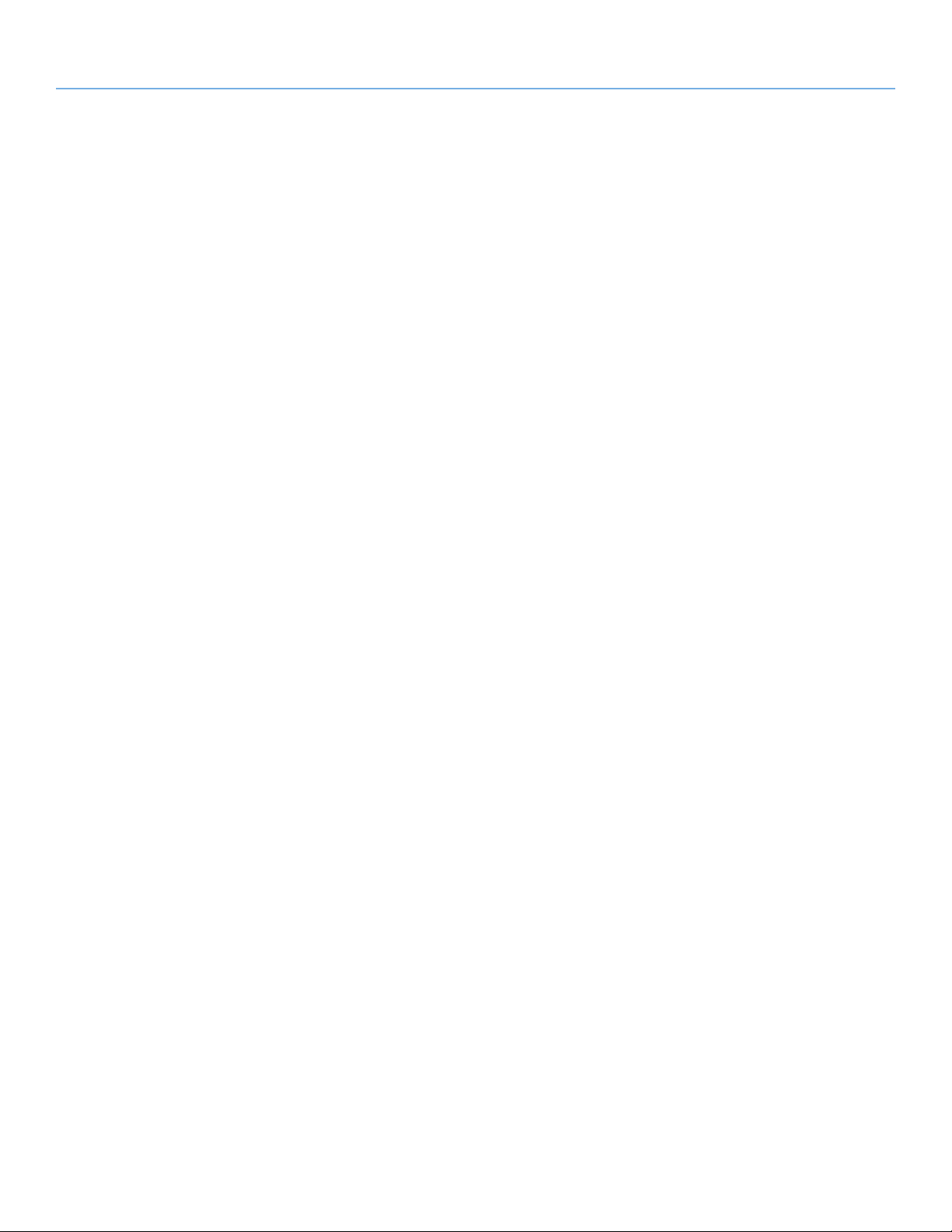
LaCie 5big Network 2 • DESIGN BY NEIL POULTON Sommario
Guida per l'utente pagina 1
Sommario
1. Introduzione ................................................................................................................ 6
1.1. Requisiti minimi di sistema .............................................................................................................7
1.1.1. Utenti Windows ................................................................................................................ 7
1.1.2. Utenti Mac ....................................................................................................................... 7
1.1.3. Utenti Linux ...................................................................................................................... 7
1.2. Contenuto della confezione ...........................................................................................................8
1.3. Viste dell'unità .............................................................................................................................. 9
1.3.1. Vista anteriore .................................................................................................................. 9
1.3.2. Vista posteriore ................................................................................................................ 9
1.3.3. Comportamento del LED ................................................................................................. 10
2. Connessione dell'unità alla rete ................................................................................ 11
2.1. PASSAGGIO 1: collegamento dell'unità all'alimentazione .............................................................. 12
2.2. PASSAGGIO 2: collegamento del cavo Ethernet ...........................................................................13
2.3. PASSAGGIO 3: collegamento dell'unità tramite LaCie Network Assistant ......................................... 14
2.4. PASSAGGIO 4: fine dell'installazione guidata ...............................................................................16
2.5. Funzioni del tasto di accensione ................................................................................................... 17
2.6. Assegnazione di un indirizzo IP statico .......................................................................................... 18
3. Accesso e trasferimento dei file ................................................................................. 19
3.1. Informazioni riguardo alle condivisioni predefinite ......................................................................... 19
3.2. Accesso alle condivisioni tramite LaCie Network Assistant ............................................................... 20
3.2.1. Accesso all'utente con credenziali diverse.......................................................................... 22
3.2.2. Mappatura delle condivisioni ........................................................................................... 23
3.3. Accesso alle condivisioni tramite un browser di file ........................................................................ 24
3.3.1. Informazioni sul browser Web .......................................................................................... 24
3.4. Accesso alle condivisioni tramite FTP ............................................................................................25
3.5. Accesso alle condivisioni mediante Internet ...................................................................................26
3.6. Server multimediale..................................................................................................................... 27
3.7. Server di musica iTunes ...............................................................................................................28
3.8. Informazioni su iSCSIShare .......................................................................................................... 29
3.8.1. iSCSIShare: Advanced (Avanzate) .................................................................................... 29
4. Amministrazione dell'unità LaCie 5big Network 2 ..................................................... 30
4.1. Dashboard: accesso ................................................................................................................... 31
4.2. Dashboard: pagina iniziale .......................................................................................................... 32
4.3. Dashboard: esplorazione ............................................................................................................. 32
4.4. Dashboard: uscita ...................................................................................................................... 32
4.5. Dashboard: Riavvio/Arresto del sistema ........................................................................................ 32
4.6. Dashboard: impostazioni generali ................................................................................................ 33
4.6.1. Active Directory .............................................................................................................. 34
4.7. Dashboard: Users (Utenti) ............................................................................................................ 35
4.7.1. Aggiunta di un nuovo utente ........................................................................................... 35
4.7.2. Eliminazione di un utente ................................................................................................ 36
4.7.3. Modifica di un utente ...................................................................................................... 36
4.8. Dashboard: Groups (Gruppi) ....................................................................................................... 37
4.8.1. Aggiunta di un nuovo gruppo .......................................................................................... 37
4.8.2. Modifica di un gruppo .................................................................................................... 37
4.8.3. Eliminazione di un gruppo ............................................................................................... 38
4.8.4. Aggiunta/Rimozione degli utenti da un gruppo ................................................................. 38
4.9. Dashboard: Shares (Condivisioni) ................................................................................................ 39
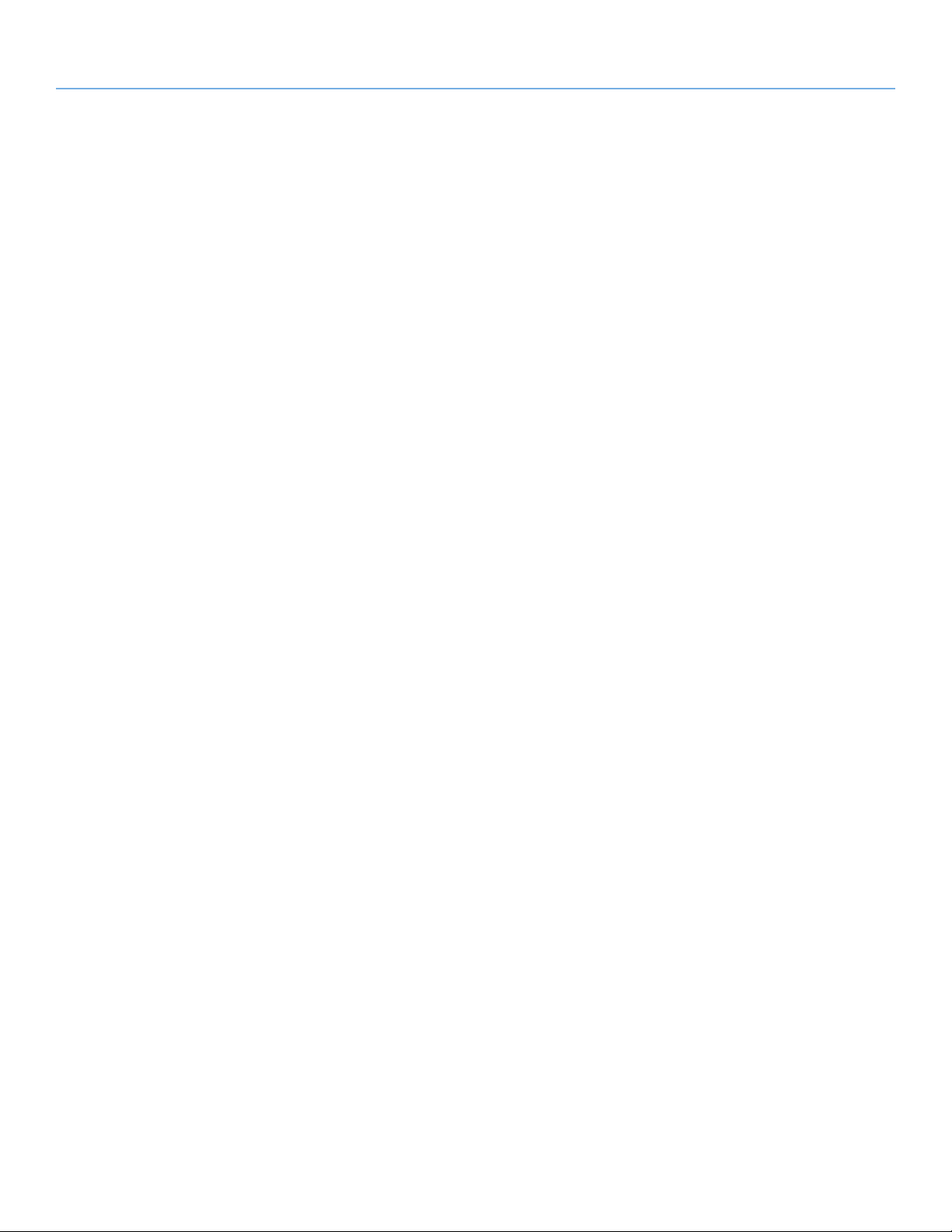
LaCie 5big Network 2 • DESIGN BY NEIL POULTON Sommario
Guida per l'utente pagina 2
4.9.1. Aggiunta di una nuova condivisione ................................................................................. 39
4.9.2. Modifica di una condivisione ........................................................................................... 39
4.9.3. Eliminazione di una condivisione .....................................................................................39
4.9.4. Impostazione/Modifica dei diritti di accesso per utenti e gruppi ..........................................40
4.9.5. Informazioni sui diritti di accesso ...................................................................................... 40
4.9.6. Specificare i protocolli di accesso a livello di condivisione .................................................. 41
4.10. Dashboard: Network (Rete) .......................................................................................................... 42
4.10.1. Impostazioni standard ..................................................................................................... 42
4.10.2. Advanced Settings (Impostazioni avanzate) .......................................................................43
4.11. Dashboard: Drive Information (Informazioni sull'unità) ...................................................................44
4.11.1. Formattazione dell'unità 5big Network 2 ........................................................................... 44
4.12. Dashboard: Eco Management ..................................................................................................... 45
4.12.1. Gestione di gruppi di continuità ....................................................................................... 46
4.12.2. Wake on LAN ................................................................................................................47
4.13. Dashboard: Support (Assistenza) .................................................................................................. 48
4.13.1. Eventi che attivano l'invio di una notifica e-mail ................................................................. 49
4.14. Dashboard: download ................................................................................................................ 50
4.14.1. Impostazioni della pagina Download ............................................................................... 50
4.15. Dashboard: Copy (Copia) ...........................................................................................................51
4.15.1. Creazione di un processo di backup ................................................................................ 51
4.16. Dashboard: External Ports (Porte esterne) ...................................................................................... 52
4.16.1. Collegamento di un'unità disco esterna ............................................................................ 53
4.17. Dashboard: RAID ........................................................................................................................ 54
4.17.1. Modifica della modalità RAID .......................................................................................... 54
4.17.2. Informazioni sulle modalità RAID ..................................................................................... 55
4.17.3. Installazione di un nuovo disco ........................................................................................ 57
4.18. Aggiornamento del software del prodotto ..................................................................................... 58
4.18.1. Metodo 1: Aggiornamento automatico ............................................................................. 58
4.18.2. Metodo 2: Aggiornamento con il software LaCie Network Assistant .................................... 59
4.19. Ripristino alle impostazioni di fabbrica .......................................................................................... 60
5. Diagnostica ............................................................................................................... 61
5.1. Registro di sistema ...................................................................................................................... 61
5.2. Aggiornamenti della Guida .........................................................................................................61
6. Assistenza tecnica ..................................................................................................... 64
6.1. Indirizzi dei centri di assistenza LaCie ............................................................................................ 65
7. Garanzia ................................................................................................................... 66
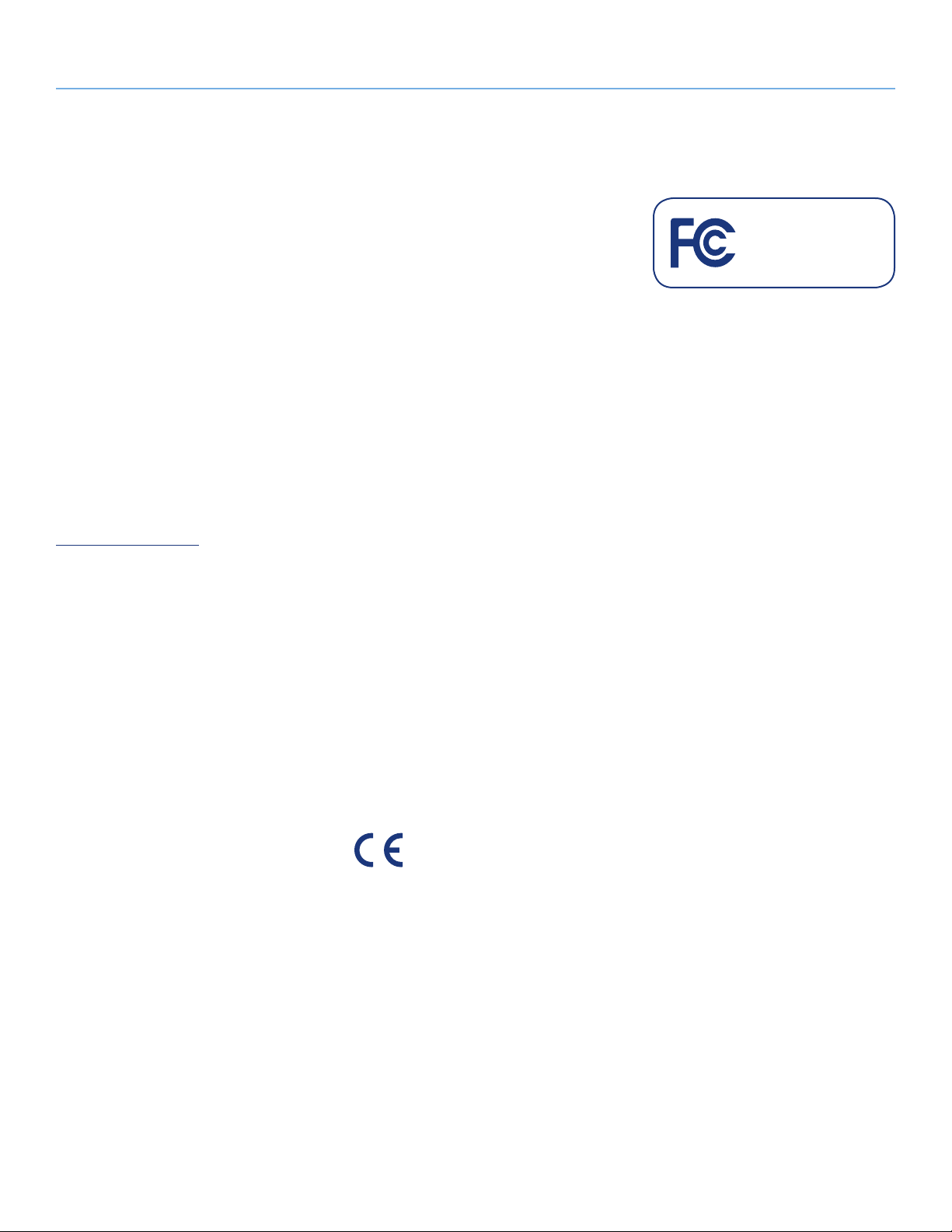
LaCie 5big Network 2 • DESIGN BY NEIL POULTON Sezione preliminare
Guida per l'utente pagina 3
Copyright
Copyright © 2010 LaCie. Tutti i diritti
riservati. La presente pubblicazione non
può essere riprodotta, salvata su dispositivi di archiviazione, né trasmessa in alcuna
forma e tramite alcun mezzo elettronico o
meccanico (fotocopiatrice, registratore o
altro) per intero o in parte, senza la preventiva autorizzazione scritta di LaCie.
Licenze e software gratuito
L'unità LaCie 5big Network 2 viene fornita
con software protetto da copyright distribuito tramite le licenze GPL, AFL, Apache,
Apple, BSD, GNU LGPL, MIT, OpenLDAP, OpenSSL, PHP, Python e Creative
Common. L'unità comprende anche software gratuito, il cui codice sorgente può
essere scaricato dal sito Web di LaCie:
www.lacie.com/support/
© 2007-2008, Thomas BERNARD.
© 2006 Allan Saddi allan@saddi.com
© 2004, Jan Kneschke, incrementale.
© 2001-2006, Patrick K. O'Brien e collaboratori.
© 2003-2009 Stuart Bishop stuart@
stuartbishop.net.
© 2006 Kirill Simonov.
© 1996-2006 Julian R Seward.
© 2004, 2005 Darren Tucker. Tutti i diritti riservati.
© 1997-2008 Università di Cambridge.
Tutti i diritti riservati.
© 2007-2008, Google Inc. Tutti i diritti
riservati.
© 1990-2003 Sleepycat Software. Tutti
i diritti riservati.
© 1995-2004 Jean-loup Gailly e Mark
Adler.
© 2004 Micah Dowty.
® 1997-2006 Secret Labs AB
® 1995-2006 Fredrik Lundh.
© 1988,1990,1993,1994 Paul Vixie.
© 2007-2009 Charles du Jeu.
L'elenco di licenze potrebbe aumentare con il tempo e può comunque essere
visualizzato sotto all'intestazione "Credits"
(Crediti) nell'interfaccia utente.
Marchi commerciali
Apple, Mac, Time Machine e Macintosh
sono marchi registrati di Apple Computer, Inc. Microsoft, Windows XP, Windows
Vista e Windows 7 sono marchi registrati
di Microsoft Corporation. Gli altri marchi
citati in questa Guida appartengono ai rispettivi proprietari.
Variazioni
La presente Guida ha scopo puramente
informativo e può essere modificata senza preavviso. Sebbene questo documento
sia stato compilato con la massima accuratezza, LaCie non si assume alcuna
responsabilità relativamente a eventuali
errori o omissioni e all'uso delle informazioni in esso contenute. LaCie si riserva il
diritto di modificare o rivedere il prodotto
e la guida senza alcuna limitazione e senza obbligo di preavviso.
Dichiarazione di conformità alle
norme canadesi
Il presente dispositivo digitale di Classe
A è conforme ai requisiti previsti dalle
norme canadesi relative ai dispositivi che
causano interferenze.
Conformità alla direttiva ROHS
Questo prodotto è conforme alla direttiva
ROHS (Direttiva 2002/95/CE dell'Unione
Europea relativa al divieto di uso di sostanze pericolose).
Dichiarazione del
costruttore relativa alle
certificazioni CE
LaCie dichiara sotto la propria responsabilità che il presente prodotto è conforme ai seguenti standard normativi
europei: Classe B EN60950, EN55022,
EN50082-1, EN61000-3-2
Con riferimento alle seguenti direttive:
Direttiva sulle apparecchiature a bassa
tensione (73/23/CEE) e Direttiva EMC
(89/336/CEE)
Normative FCC
LaCie 5big Network 2
Conforme agli standard FCC
per l'uso in casa o in ufficio
NOTA: il presente dispositivo è stato collaudato ed è risultato conforme ai limiti
stabiliti per i dispositivi digitali di Classe
B, ai sensi della Parte 15 delle Normative
FCC. I valori limite indicati vogliono garantire ragionevoli margini di protezione
dalle interferenze nelle installazioni di tipo
residenziale. Questo dispositivo genera,
impiega e può emettere onde radio e può
causare interferenze dannose alle comunicazioni radio se non viene installato e
utilizzato secondo le istruzioni. Non viene
comunque garantita l'assenza completa
di interferenze in situazioni particolari. Se
il dispositivo causa interferenze e disturbi
alla ricezione radio o televisiva (evento
che può essere accertato spegnendo e riaccendendo l'unità), l'utente può cercare
di risolvere il problema applicando una o
più delle seguenti misure:
✦ Modifica dell'orientamento o della
posizione delle antenne riceventi
✦ Aumento della distanza tra il dispo-
sitivo e l'unità ricevente
✦ Collegamento del dispositivo a
un'altra presa di corrente o a un
circuito diverso da quello dell'apparecchio ricevente
✦ Consulenza da parte del rivenditore
o di un tecnico radiotelevisivo qualificato per assistenza
✦ Modifiche non autorizzate da LaCie
possono rendere nulla la compatibilità con le normative FCC e le
normative di settore canadesi, nonché impedire all'utente di usare il
prodotto.
100202 v1.2
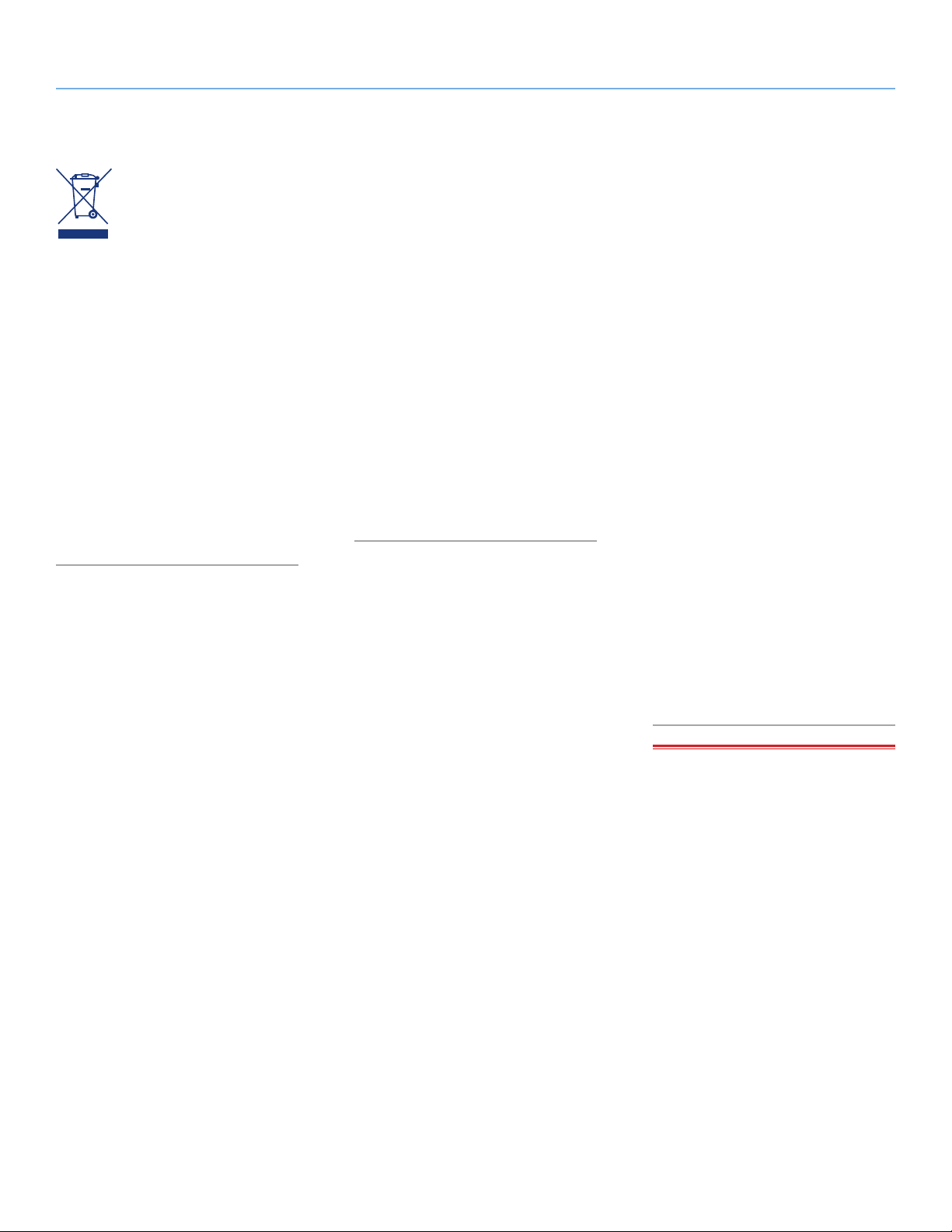
LaCie 5big Network 2 • DESIGN BY NEIL POULTON Sezione preliminare
Guida per l'utente pagina 4
Questo simbolo sul prodotto
o la confezione indica che il
prodotto non può essere
smaltito come normale rifiu-
to domestico. In caso di
smaltimento, l'utente è tenuto a consegnare il prodotto usato a un centro per la
raccolta autorizzato, specializzato nel riciclaggio di apparecchiature elettriche ed
elettroniche usate. La raccolta differenziata e il riciclaggio aiutano a proteggere le
risorse ambientali e garantiscono che i
prodotti nocivi vengano riciclati con modalità tali da non danneggiare la salute
dell'uomo e l'ambiente. Per informazioni
sui punti di raccolta e riciclaggio, rivolgersi agli uffici del comune di residenza, al
servizio per lo smaltimento dei rifiuti locale o al punto vendita presso cui è stato
acquistato il prodotto.
Sicurezza e tutela della
salute
✦ La manutenzione dell'unità deve
essere effettuata solo da personale
qualificato e debitamente autorizzato.
✦ Leggere attentamente la presente
Guida per l'utente e seguire le procedure corrette per l'impostazione
dell'unità.
✦ Non aprire l'unità LaCie 5big Net-
work 2 e non cercare di smontarla
o modificarla. Non inserire oggetti
metallici nell'unità per evitare rischi
di scosse elettriche, corto circuiti o
emissioni pericolose. L'unità non
contiene componenti la cui manu-
tenzione o riparazione può essere
effettuata dall'utente. Se si rilevano
problemi di funzionamento, fare
ispezionare l'unità da personale
dell'Assistenza tecnica LaCie.
✦ Non lasciare l'unità esposta alla
pioggia, né utilizzarla vicino all'acqua o in presenza di umidità. Non
collocare oggetti contenenti liquidi
sull'unità LaCie 5big Network 2, per
evitare che penetrino nelle aperture, provocando scariche elettriche,
cortocircuiti, incendi o lesioni personali.
✦ Requisiti dell'alimentazione: 100-
240 V~, 0,9 A, 50-60 Hz. Le variazioni nella tensione di alimentazione
non devono superare ± 10% delle
sovratensioni transitorie nominali di
categoria II.
Precauzioni generali
✦ Non esporre l'unità LaCie 5big Net-
work 2 a temperature esterne all'intervallo 5°C - 35°C, a umidità operative esterne all'intervallo 5-80%
(senza condensa) o a umidità di
immagazzinaggio esterne all'intervallo 10-90% (senza condensa).
Ciò rischia di danneggiare l'unità
o deformare il casing. Non appoggiare l'unità vicino a fonti di calore
né lasciarla esposta ai raggi solari,
anche se filtrati attraverso una finestra. Non lasciare inoltre l'unità
in ambienti troppo freddi o umidi.
LaCie raccomanda agli utenti di
non impilare più unità LaCie 5big
Network 2 per prevenire problemi
di surriscaldamento.
✦ Staccare sempre la spina dell'unità
dalla presa elettrica se, a causa delle condizioni atmosferiche, le linee
elettriche possono essere colpite da
fulmini e se si prevede di non utilizzare l'unità per lunghi periodi di
tempo. Questa precauzione riduce
il rischio di scosse elettriche, corto
circuiti o incendi.
✦ Utilizzare solo l'alimentatore fornito
con l'unità.
✦ Non usare l'unità in prossimità di
altri elettrodomestici, quali televisori
o radio. per evitare possibili interferenze che pregiudicherebbero il
funzionamento degli altri apparecchi.
✦ Non collocare l'unità in prossimi-
tà di fonti di interferenze magnetiche, ad esempio monitor, televisori e altoparlanti. Le interferenze
magnetiche possono influenzare il funzionamento e la stabilità
dell'unità LaCie 5big Network 2.
Non collocare oggetti pesanti
sull'unità.
✦ Non applicare mai una forza ecces-
siva sull'unità. In caso si rilevasse un
problema, vedere la sezione Diagnostica di questo manuale.
INFORMAZIONE IMPORTANTE: La-
Cie non garantisce in nessuna circostanza
il recupero o il ripristino dei dati in caso
di danni o perdita riconducibili all'uso
dell'unità LaCie. Per prevenire possibili
perdite di dati, LaCie consiglia vivamente di effettuare DUE copie dei dati e di
conservarne ad esempio una su un'unità
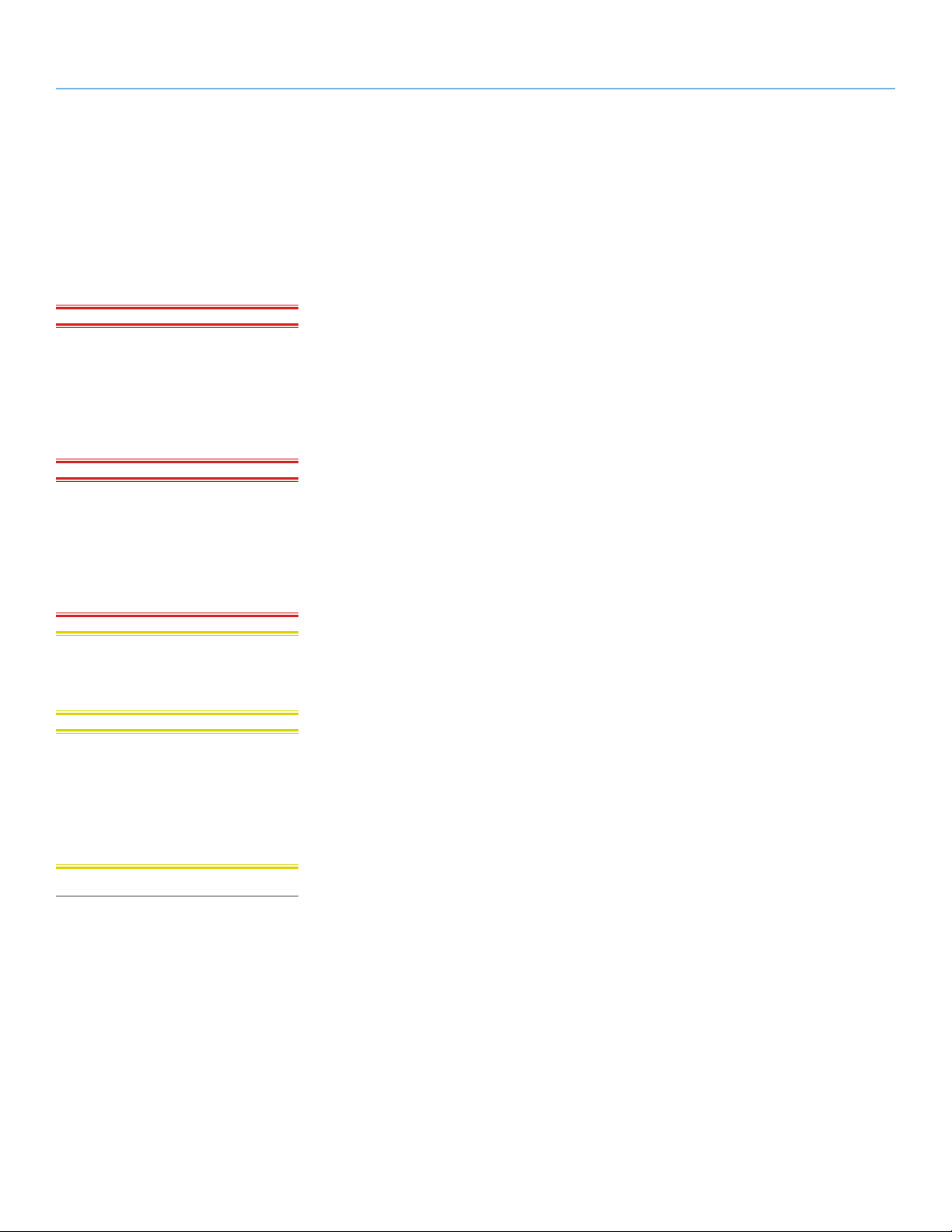
LaCie 5big Network 2 • DESIGN BY NEIL POULTON Sezione preliminare
Guida per l'utente pagina 5
disco esterna e l'altra sull'unità disco interna, oppure su un'altra unità disco esterna
o su un supporto di storage rimovibile.
LaCie offre un'ampia scelta di unità CD
e DVD. Per ulteriori informazioni sulle soluzioni più idonee per il backup, visitare il
sito Web di LaCie.
INFORMAZIONE IMPORTANTE:
1 GB = 1.000.000.000 byte. 1 TB =
1.000.000.000.000 byte. Dopo la formattazione, la capacità effettiva varia a
seconda dell'ambiente operativo (in genere è inferiore del 10%).
INFORMAZIONI IMPORTANTI: al-
cuni miglioramenti apportati al prodotto
durante il ciclo di vita possono originare
discrepanze fra le informazioni e le schermate contenute nel manuale e ciò che effettivamente appare all'utente.
ATTENZIONE: modifiche non autoriz-
zate dal produttore possono annullare il
diritto dell'utente a utilizzare il prodotto.
ATTENZIONE: per rispettare i limiti di
emissione FCC ed evitare interferenze
con la ricezione radiotelevisiva è necessario utilizzare un cavo di alimentazione di
tipo schermato. È essenziale utilizzare solo
il cavo di alimentazione fornito.
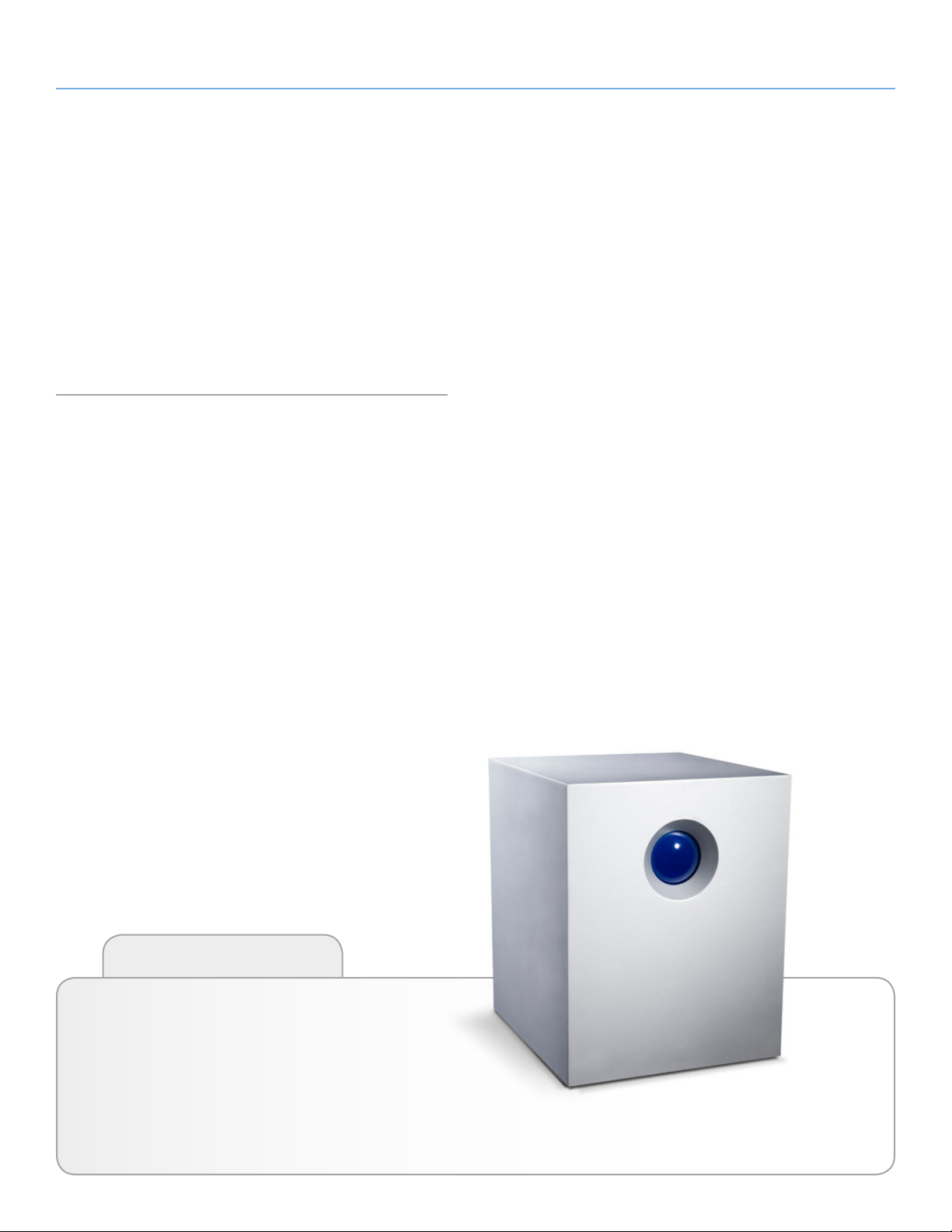
LaCie 5big Network 2 • DESIGN BY NEIL POULTON Introduzione
Guida per l'utente pagina 6
1. Introduzione
Congratulazioni per aver acquistato un'unità LaCie 5big Network
2. Progettata per soddisfare le esigenze di condivisione e backup di
uffici di piccole dimensioni, LaCie 5big Network 2 rappresenta una
nuova generazione di archiviazione condivisa e protetta.
Per sfogliare questo manuale, utilizzare i segnalibri del file .pdf o
consultare il sommario. Per accedere rapidamente a sezioni importanti, vedere il riquadro Collegamenti rapidi qui sotto.
Collegamenti rapidi
Selezionare un argomento:
✦ Connessione dell’unità alla rete
✦ Accesso e trasferimento dei file
✦ Amministrazione dell’unità LaCie 5big Network 2
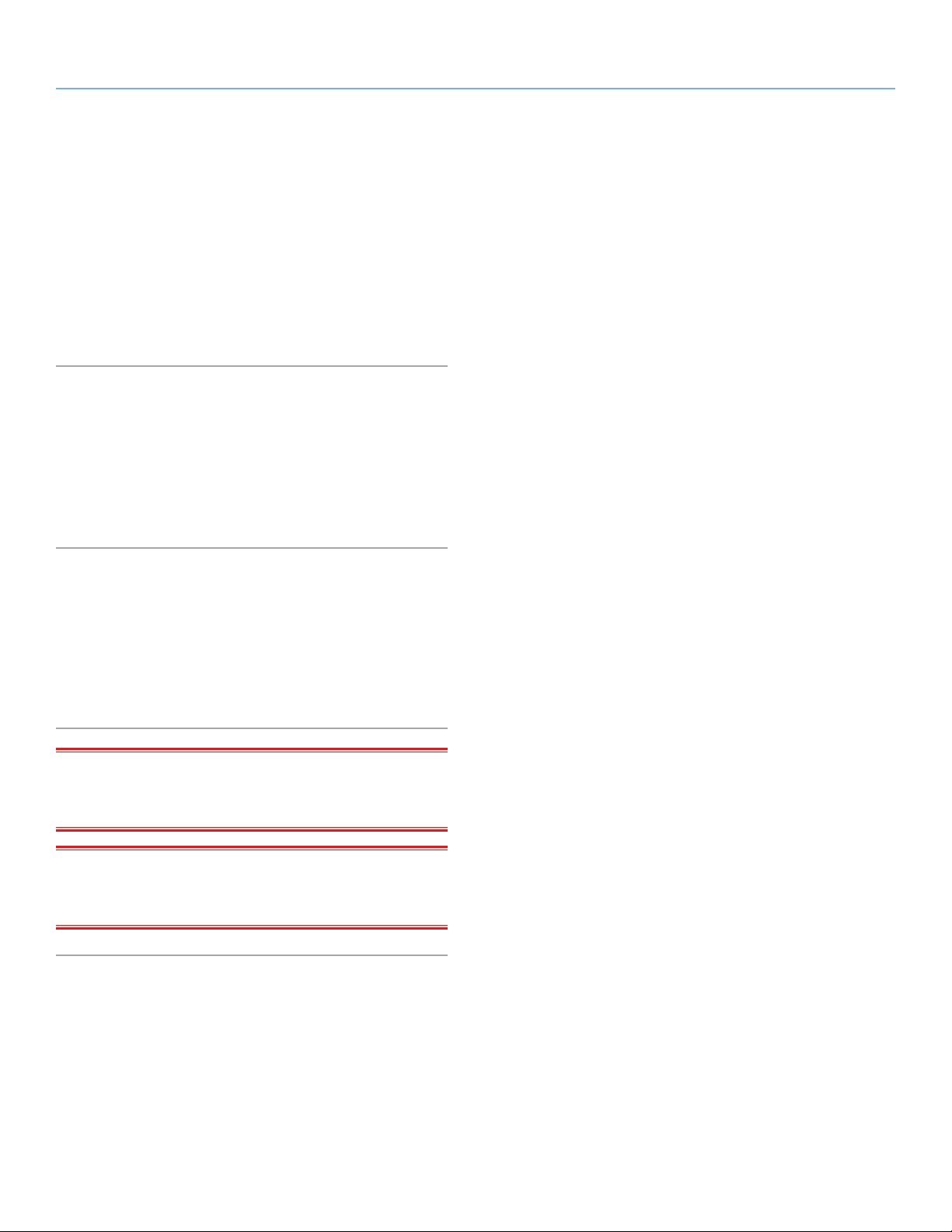
LaCie 5big Network 2 • DESIGN BY NEIL POULTON Introduzione
Guida per l'utente pagina 7
1.1. Requisiti minimi di sistema
1.1.1. Utenti Windows
✦ Computer con una scheda di rete Ethernet
✦ Windows XP, Windows Vista o Windows 7
✦ Capacità minima del disco rigido: 600 MB (consigliata)
✦ Browser Web: Internet Explorer 7.0, Firefox 3.0, Safari 3.0 o
Chrome 2.0 e versioni successive
1.1.2. Utenti Mac
✦ Computer con una scheda di rete Ethernet
✦ Mac OS X 10.4, 10.5 e 10.6
✦ Capacità minima del disco rigido: 600 MB (consigliata)
✦ Browser Web: Internet Explorer 7.0, Firefox 3.0, Safari 3.0 o
Chrome 2.0 e versioni successive
1.1.3. Utenti Linux
✦ Computer con una scheda di rete Ethernet
✦ Linux 2,6 o versioni successive
✦ Capacità minima del disco rigido: 600 MB (consigliata)
✦ Browser Web: Internet Explorer 7.0, Firefox 3.0, Safari 3.0 o
Chrome 2.0 e versioni successive
INFORMAZIONE IMPORTANTE: Le prestazioni di LaCie 5big
Network 2 possono essere influenzate da elementi esterni come attività di rete, hardware, distanza e configurazione.
INFORMAZIONE IMPORTANTE: per ottenere prestazioni otti-
mali, usare un router Gigabit Ethernet e una scheda Gigabit Ethernet per il computer host.
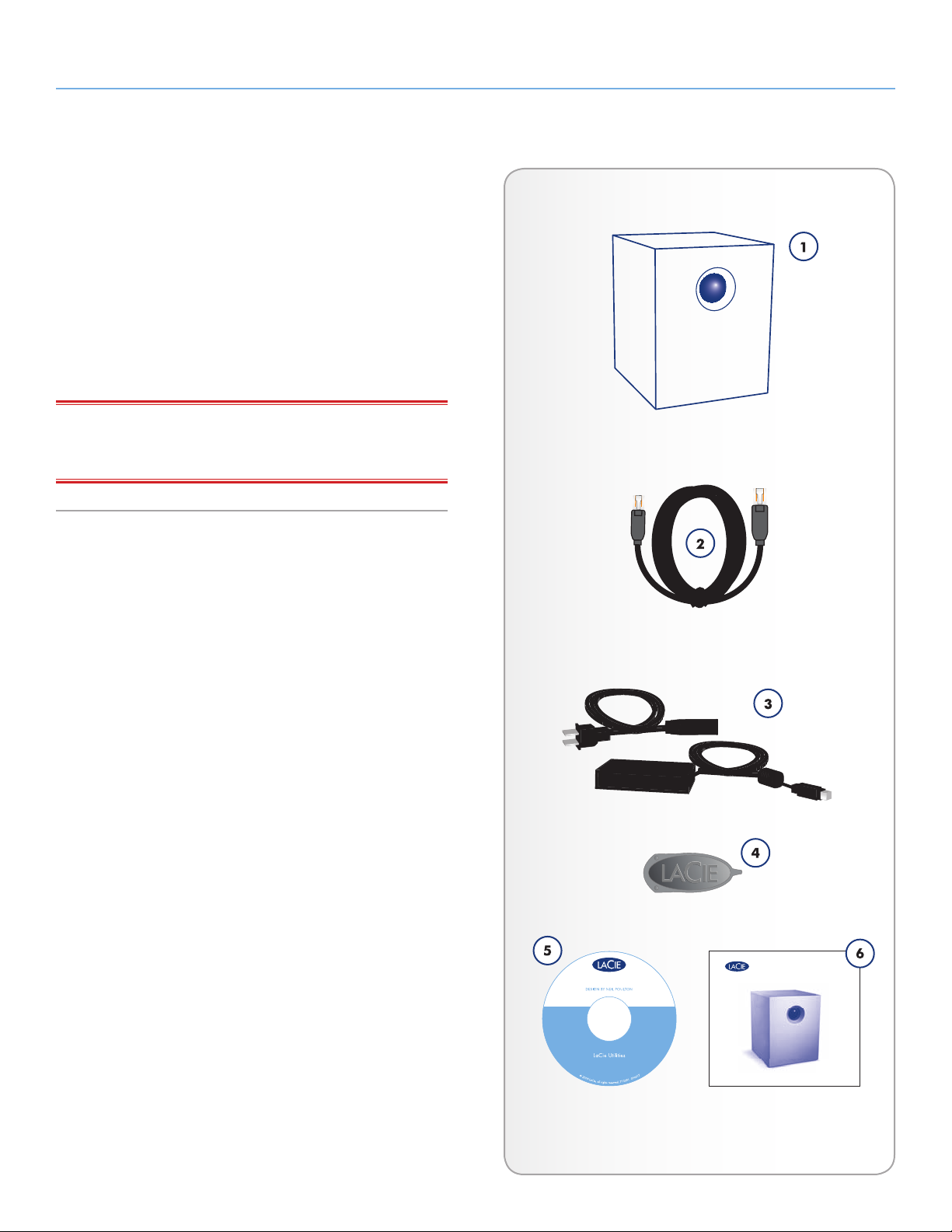
LaCie 5big Network 2 • DESIGN BY NEIL POULTON Introduzione
Guida per l'utente pagina 8
1.2. Contenuto della confezione
1. LaCie 5big Network 2
2. Cavo Ethernet
3. Alimentatore elettrico esterno
4. Chiave del cassetto dei dischi
5. CD-ROM di utility con software e Guida per l'utente
6. Guida rapida all'installazione
INFORMAZIONE IMPORTANTE: conservare sempre la confe-
zione originale. In caso di riparazione o manutenzione, l'unità da
riparare deve essere restituita nell'imballo originale.
G^mphkd?Zfber
5big Network 2
Gigabit Ethernet 5-bay RAID Server
DESI GN BY NEI L POU LTON
Quick Install Guide
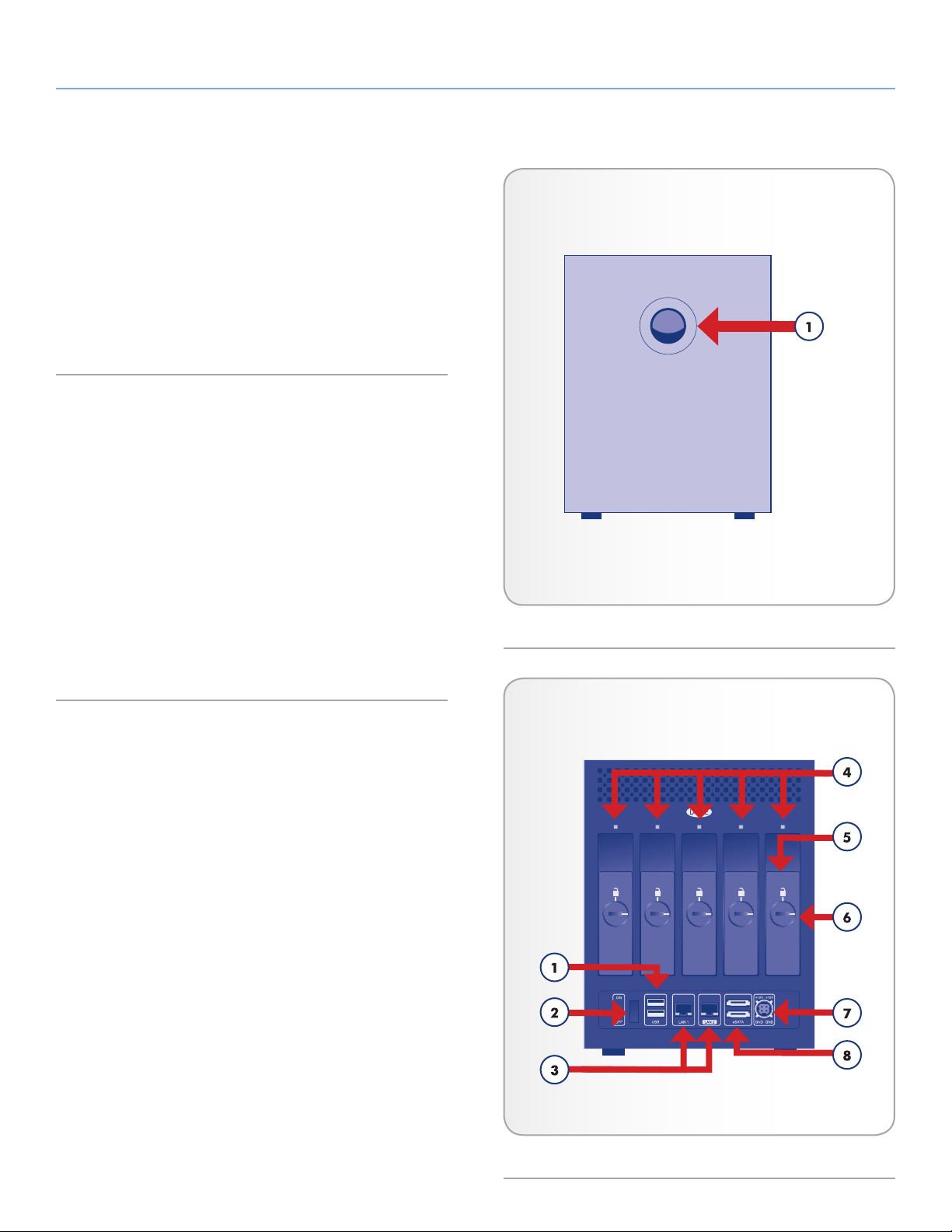
LaCie 5big Network 2 • DESIGN BY NEIL POULTON Introduzione
Guida per l'utente pagina 9
1.3. Viste dell'unità
1.3.1. Vista anteriore
Pulsante e LED di attività: Il pulsante blu visualizza l'attività dei dischi
(a meno che non lo si disattivi mediante il dashboard dell'interfaccia
utente) e può inoltre essere configurato per attivare e disattivare la
modalità di sospensione dell'unità. Per informazioni più dettagliate,
vedere 2.5. Funzioni del tasto di accensione e 4.12. Dashboard: Eco
Management.
1.3.2. Vista posteriore
1. 2x Porta di espansione USB 2.0
2. On / Off
3. 2x Gigabit Ethernet
4. LED di stato dell'unità
5. Maniglia del cassetto dischi
6. Dispositivo di blocco dei dischi
7. Connettore di alimentazione
8. 2x Porta di espansione eSATA
Fig. 01
DESIGNED BY NEIL POULTON
Fig. 02
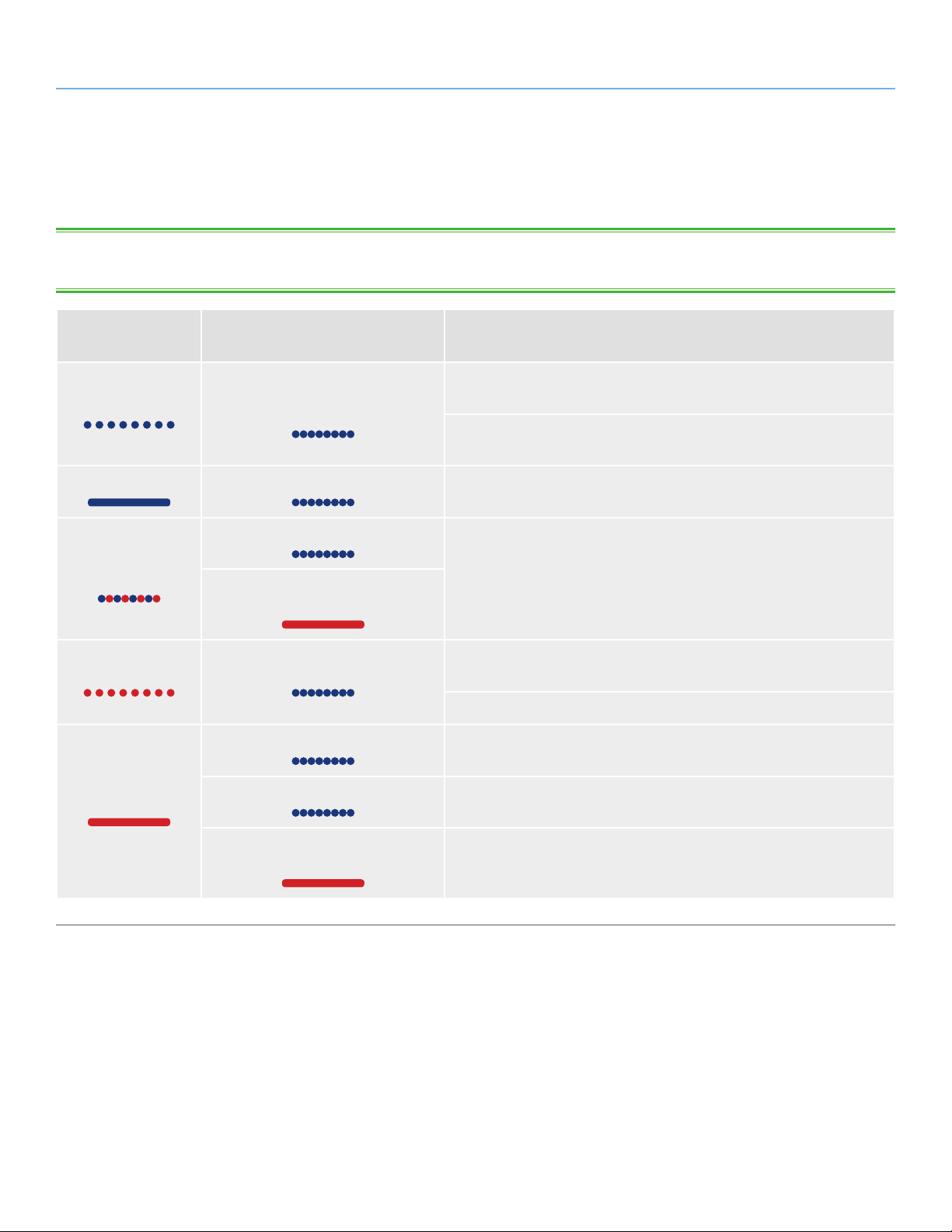
LaCie 5big Network 2 • DESIGN BY NEIL POULTON Introduzione
Guida per l'utente pagina 10
1.3.3. Comportamento del LED
I LED anteriori e posteriori indicano lo stato e l'attività dei dischi. Questa sezione fornisce informazioni sullo stato dei LED.
NOTA TECNICA: anche se il LED anteriore è stato disattivato mediante il dashboard, gli eventi che attivano un indicatore luminoso rosso deter-
mineranno sempre l'accensione del LED anteriore.4.12. Dashboard: Eco Management
Colore del LED
anteriore
Blu lampeggiante
Blu fisso
Lampeggiante in
blu/rosso
Rosso lampeggiante
Colore del LED posteriore Stato dell'unità 5big Network 2
Indica che è in corso il riavvio dell'unità LaCie 5big; il LED cessa di lam-
LED di attività per i dischi funzionanti
(fino al termine dell'inizializzazione)
LED di attività per i dischi funzionanti Disco funzionante (impegnato in un'operazione di lettura/scrittura)
LED di attività per i dischi funzionanti Il RAID è degradato; i dati sono intatti ma non sono più protetti da ulteriori
Rosso fisso per i dischi non funzio-
nanti
LED di attività per i dischi funzionanti
LED di attività per i dischi funzionanti Avviso di temperatura (livello critico): il prodotto si spegnerà
peggiare al termine dell'inizializzazione
Indica che è in corso la sincronizzazione RAID; si spegne al termine
dell'operazione
malfunzionamenti dei dischi
L'alimentazione elettrica è stata interrotta, ma la corrente è ancora fornita
dal gruppo di continuità.
Avviso di surriscaldamento (di primo livello)
Rosso fisso
LED di attività per i dischi funzionanti È stata interrotta l'alimentazione elettrica e l'UPS ha esaurito l'energia: il
prodotto si spegnerà
Rosso fisso per i dischi non funzio-
nanti
RAID non ha funzionato e i dati sono stati persi
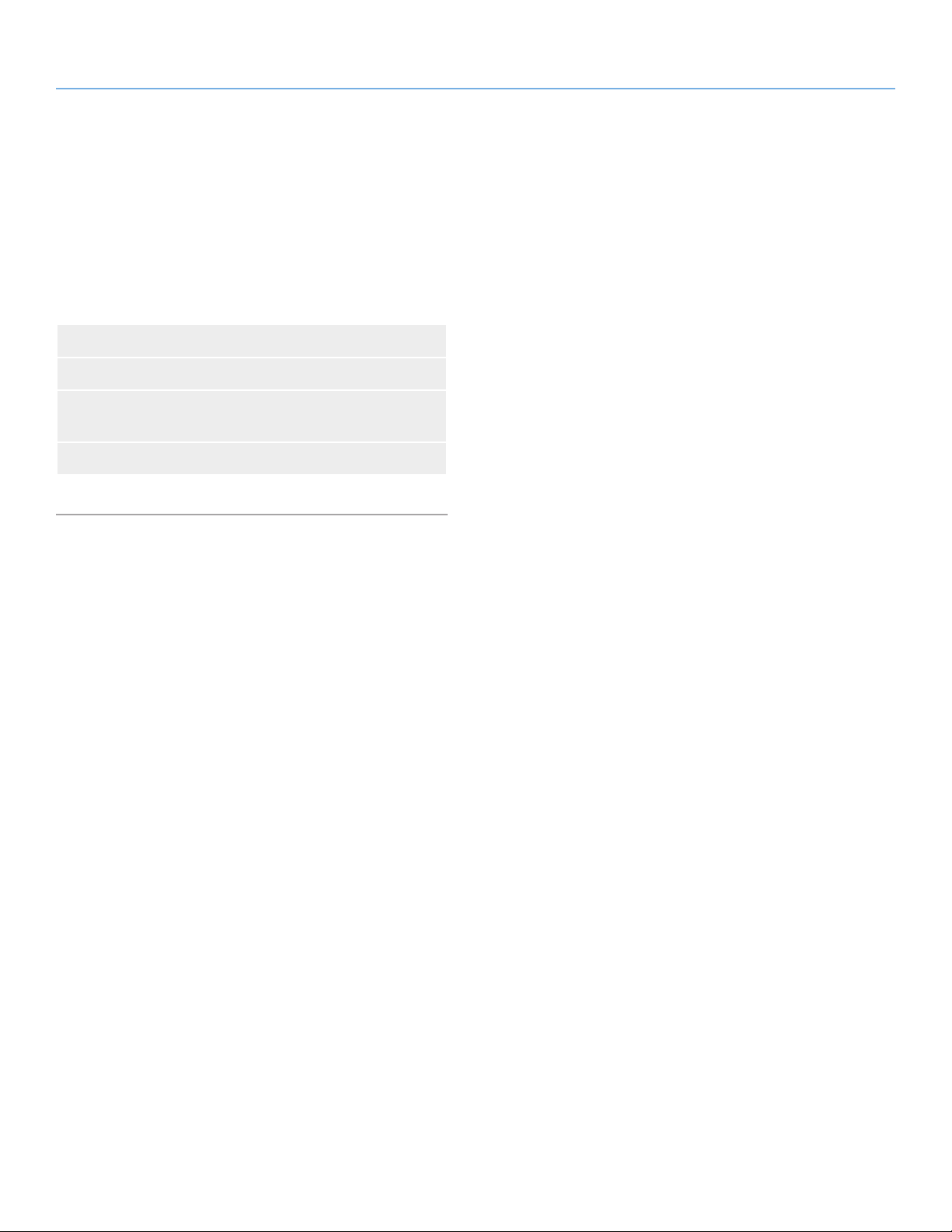
LaCie 5big Network 2 • DESIGN BY NEIL POULTON Connessione dell'unità alla rete
Guida per l'utente pagina 11
2. Connessione dell'unità alla rete
Questo capitolo spiega come connettere l'unità alla rete. Per connettere l'unità LaCie 5big Network 2 a una rete, attenersi alla procedura descritta di seguito.
2.1. PASSAGGIO 1: collegamento dell’unità all’alimentazione
2.2. PASSAGGIO 2: collegamento del cavo Ethernet
2.3. PASSAGGIO 3: collegamento dell’unità tramite LaCie Network Assistant
2.4. PASSAGGIO 4: fine dell’installazione guidata
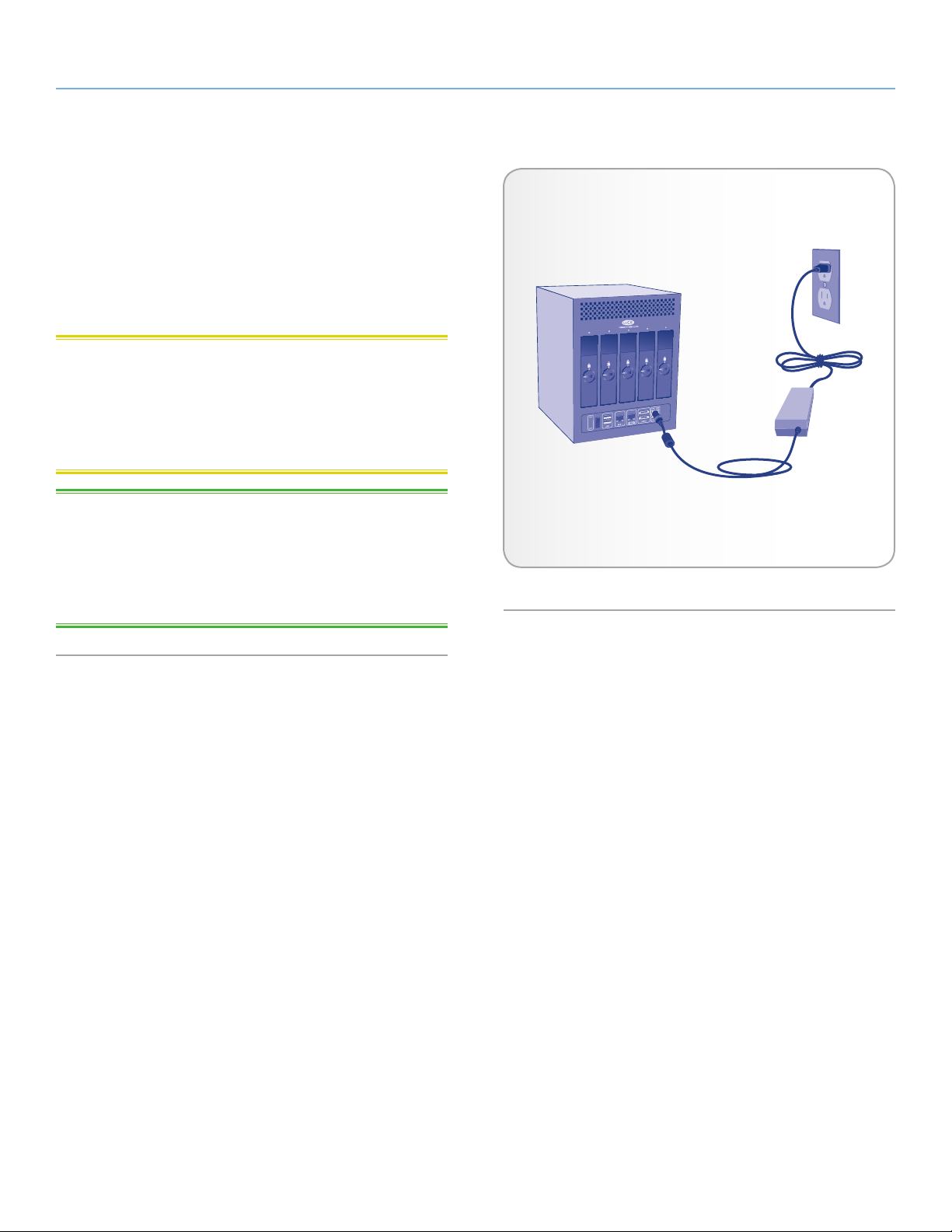
LaCie 5big Network 2 • DESIGN BY NEIL POULTON Connessione dell'unità alla rete
Guida per l'utente pagina 12
2.1. PASSAGGIO 1: collegamento
dell'unità all'alimentazione
1. Collegare l'alimentatore a una presa elettrica a parete e all'unità LaCie 5big Network 2 (Fig. 03).
Procedere con il passaggio 2, descritto nella sezione 2.2. PASSAG-
GIO 2: collegamento del cavo Ethernet.
ATTENZIONE: utilizzare solo l'adattatore CA fornito con l'unità La-
Cie. Non utilizzare alimentatori di altre unità LaCie o di altri produttori. L'uso di cavi o alimentatori diversi può provocare danni all'unità
e rendere nulla la garanzia. Rimuovere sempre l'adattatore prima
di spostare l'unità LaCie. La mancata rimozione dell'adattatore può
danneggiare l'unità e annullare la garanzia.
NOTA TECNICA: l'unità LaCie può essere utilizzata anche all'este-
ro, grazie all'alimentatore da 100-240 Volt. Per sfruttare questa
funzione occorre tuttavia acquistare un apposito adattatore o cavo.
LaCie declina ogni responsabilità per danni all'unità dovuti all'uso
di adattatori inadatti. L'uso di un adattatore non approvato da LaCie
può rendere nulla la garanzia.
Fig. 03
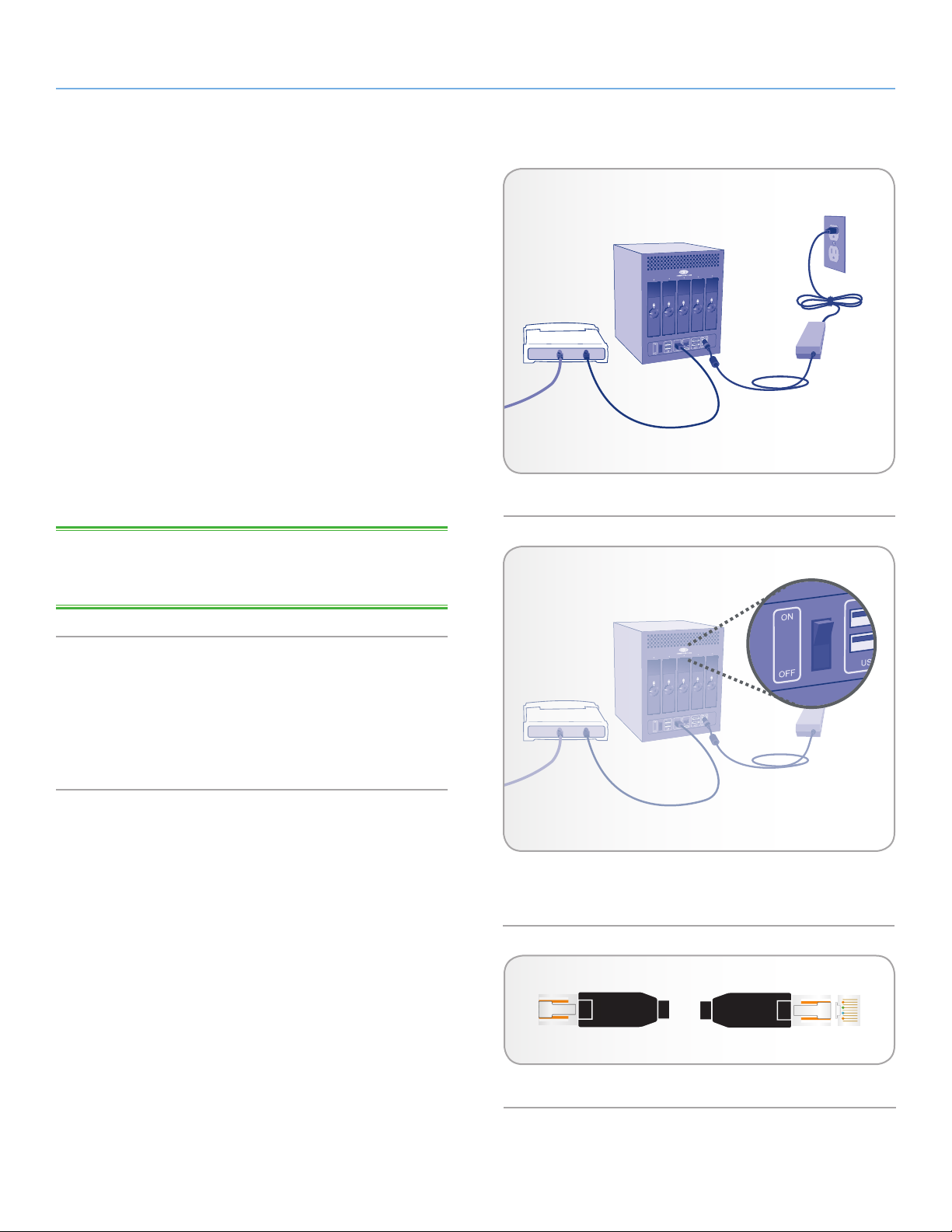
LaCie 5big Network 2 • DESIGN BY NEIL POULTON Connessione dell'unità alla rete
Guida per l'utente pagina 13
2.2. PASSAGGIO 2: collegamento del cavo Ethernet
1. Collegare il cavo Ethernet alla porta corrispondente sul retro
dell'unità LaCie 5big Network 2 (Fig. 04).
2. Collegare l'altra estremità del cavo Ethernet a una porta Ethernet "out" libera sul router o hub (facendo eventualmente riferimento alla documentazione fornita con il router o l'hub).
3. Accendere l'unità premendo l'interruttore di alimentazione sul
retro dell'unità (Fig. 05). Il LED anteriore si accende e inizia a
lampeggiare.
L'unità è pronta per l'accesso non appena il LED blu smette di lampeggiare. L'avvio del prodotto può richiedere fino a 3 secondi.
Procedere con il passaggio 3, descritto nella sezione 2.3. PASSAG-
GIO 3: collegamento dell’unità tramite LaCie Network Assistant.
NOTA TECNICA: a seconda delle impostazioni Ethernet del com-
puter, potrebbe essere necessario connettere l'unità 5big Network 2
direttamente al computer utilizzando il cavo Ethernet.
Cavi e connettori Gigabit Ethernet
Vedere Fig. 06 per un'illustrazione del cavo Ethernet usato per collegare l'unità LaCie 5big Network 2 al dispositivo di rete. Poiché le
estremità del cavo Ethernet sono uguali, è possibile collegare qualsiasi estremità del cavo all'unità LaCie 5big Network 2 o al router.
Fig. 04
Fig. 05
Fig. 06 - Terminazioni del cavo Gigabit Ethernet
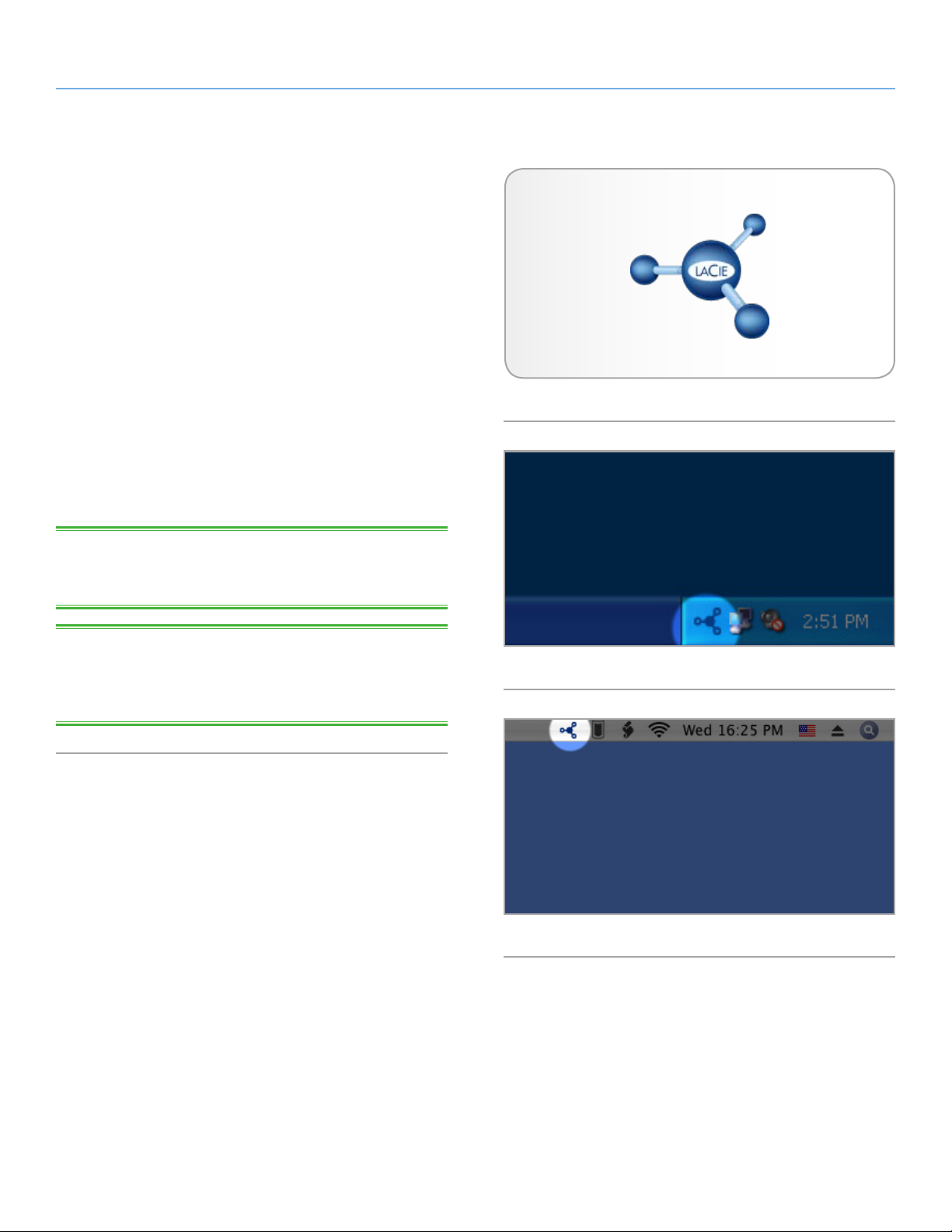
LaCie 5big Network 2 • DESIGN BY NEIL POULTON Connessione dell'unità alla rete
Guida per l'utente pagina 14
2.3. PASSAGGIO 3: collegamento dell'unità tramite LaCie Network Assistant
Il software LaCie Network Assistant è in grado di rilevare tutte le
periferiche di storage LaCie connesse alla rete e ne semplifica la
connessione o la configurazione.
Se è stato installato ed è in esecuzione, Network Assistant viene
visualizzato nella barra delle applicazioni (Windows, Fig. 08) o nella
barra dei menu (Mac, Fig. 09) e provvede a ricercare automaticamente le periferiche di archiviazione collegate in rete. Quando
viene rilevata una nuova periferica, l'icona inizia a lampeggiare.
Appena Network Assistant rileva l'unità LaCie 5big Network 2, è
possibile connettersi a una delle sue condivisioni, accedere al dashboard (interfaccia utente, 4.1. Dashboard: accesso) oppure configurare le impostazioni di rete.
Fig. 07
NOTA TECNICA: se LNA è stato installato prima di acquistare
l'unità 5big Network 2, assicurarsi di scaricare e installare l'ultima
versione disponibile dal sito Web di LaCie.
NOTA TECNICA: se non si desidera installare LNA, è comunque
possibile accedere al dashboard immettendo http://LaCie-5big
(Windows), http://lacie-5big.local (Mac) o http://[indirizzo IP] (entrambi).
Installazione di LaCie Network Assistant
1. Inserire il CD-ROM di LaCie 5big Network 2 nell'unità corrispondente del computer.
2. In Windows il CD viene generalmente visualizzato in Risorse del
computer. In Mac il CD viene generalmente visualizzato sul desktop. Fare doppio clic sull'icona del CD, quindi su "LaCie Network Assistant Setup" (Installazione di LaCie Network Assistant).
3. Seguire le istruzioni della procedura guidata per completare
l'installazione.
Fig. 08
Fig. 09
continua alla pagina successiva >>
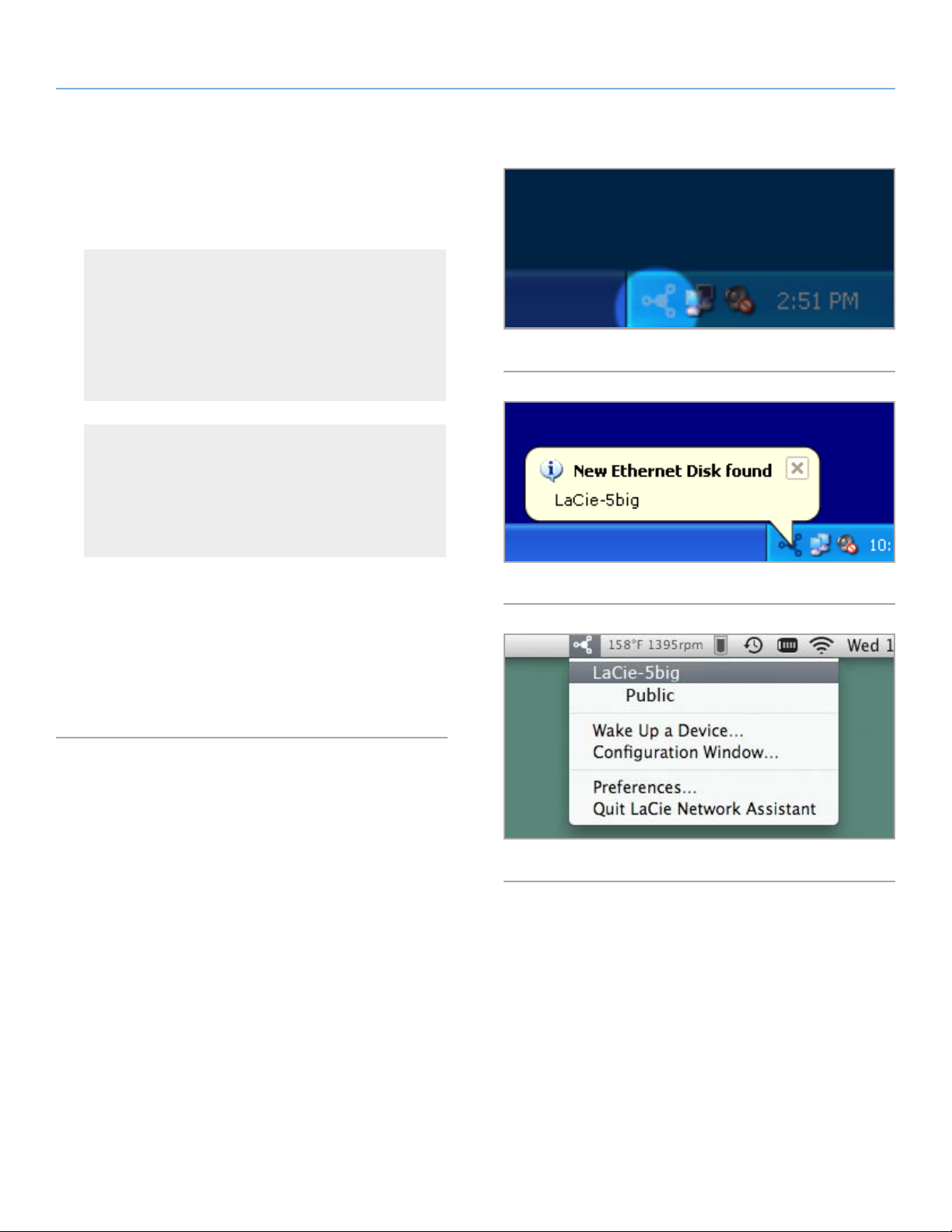
LaCie 5big Network 2 • DESIGN BY NEIL POULTON Connessione dell'unità alla rete
Guida per l'utente pagina 15
Connettersi all'unità LaCie 5big Network 2:
1. Avviare LaCie Network Assistant e utilizzarlo per aprire il dashboard (pagina di amministrazione).
Utenti Windows
Selezionare LaCie Network Assistant facendo clic su Start/
Programmi. L'icona di Network Assistant viene visualizzata
sulla barra delle applicazioni (Fig. 10) e il programma rileva automaticamente l'unità LaCie 5big Network 2 e qualsiasi altro dispositivo di archiviazione connesso alla rete
(Fig. 11).
Utenti Mac
Selezionare l'unità LaCie Network Assistant nella cartella
Applicazioni. L'icona di Network Assistant viene visualizzata
sulla barra dei menu e il programma rileva automaticamente l'unità LaCie 5big Network 2 e qualsiasi altro dispositivo di archiviazione connesso alla rete.
Fig. 10
2. Fare clic sull'icona nella barra delle applicazioni (Windows) o
nella barra dei menu (Mac) e selezionare LaCie-5big (Fig. 12).
Nel browser Web predefinito si apre il dashboard.
3. Per il primo accesso, continuare con l'operazione successiva,
2.4. PASSAGGIO 4: fine dell’installazione guidata. Per gli ac-
cessi successivi, vedere la sezione 4.1. Dashboard: accesso.
Fig. 11
Fig. 12

LaCie 5big Network 2 • DESIGN BY NEIL POULTON Connessione dell'unità alla rete
Guida per l'utente pagina 16
2.4. PASSAGGIO 4: fine
dell'installazione guidata
Al primo accesso al dashboard, nel browser viene caricata la procedura guidata di installazione (Fig. 13). La procedura guidata di
installazione consiste in due sezioni da completare per configurare
l'unità 5big Network 2.
a. General Settings (Impostazioni generali): modificare il nome
del computer (facoltativo - Un nome può contenere solo lettere (Maiuscole/minuscole), numeri o un trattino. Massimo
15 caratteri.) e creare il nome di login e la password per
l’amministratore (minimo 4 caratteri)).
INFORMAZIONI IMPORTANTI: È possibile immettere da 4 a
20 caratteri: lettere (Maiuscole/minuscole), numeri, trattino e trattino basso. Non utilizzare altri simboli, punteggiatura o spazi. Non
iniziare o finire con un trattino e/o un trattino basso.
Fig. 13
INFORMAZIONI IMPORTANTI: se per qualsiasi ragione non
si completa la procedura guidata di installazione, le credenziali di
accesso predefinite saranno admin/admin.
b. Time Configuration (Configurazione data e ora): selezionare
se la data e l'ora devono essere impostate manualmente o
sincronizzate con un server di una terza parte. Premere il
pulsante Test per assicurarsi che la sincronizzazione sia in
funzione. Quando è selezionata l'opzione per la sincronizzazione di data e ora, non è possibile modificare le impostazioni di data e ora.
Al termine è possibile passare al Dashboard facendo clic su Finish
(Fine) (Fig. 13).
A questo punto l'unità 5big Network 2 è configurata e pronta per
l'uso. Passare alle seguenti sezioni: 3. Accesso e trasferimento dei
file e 4. Amministrazione dell’unità LaCie 5big Network 2.
NOTA: il nome del computer può essere modificato in seguito tra-
mite il dashboard.
NOTA: in questa pagina è possibile anche modificare la lingua
(Fig. 13, c).
NOTA TECNICA: se si deve assegnare un indirizzo IP statico, ve-
dere la sezione 2.6. Assegnazione di un indirizzo IP statico.
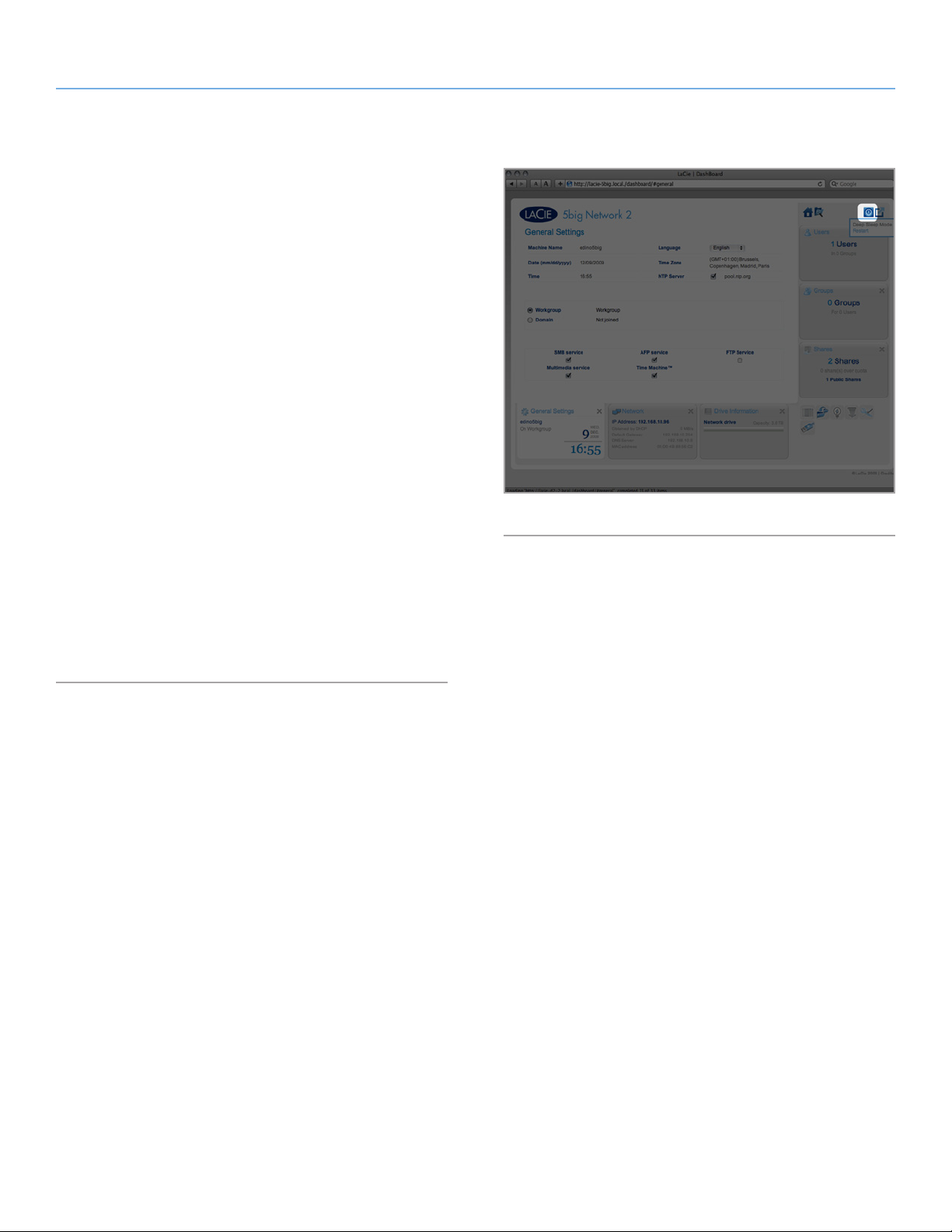
LaCie 5big Network 2 • DESIGN BY NEIL POULTON Connessione dell'unità alla rete
Guida per l'utente pagina 17
2.5. Funzioni del tasto di accensione
Il LED/pulsante multifunzione anteriore consente di attivare/disattivare la modalità di sospensione e di ripristinare i valori predefiniti.
✦ Attivazione della modalità di sospensione: questa modalità
può essere attivata in due modi.
a. Se l'opzione Deep Sleep Mode (Modalità di sospensione) è
abilitata in Dashboard > Eco Management (Dashboard >
Gestione Eco), tenendo premuto il pulsante blu.
b. In alternativa, se l'opzione Deep Sleep Mode (Modalità di
sospensione) è abilitata in Dashboard > Eco Management
(Dashboard > Gestione Eco), facendo clic sul pulsante
Shut Down (Arresta) nell'angolo in alto a destra del da-
shboard quindi su Deep Sleep Mode (Modalità di sospensione) (Fig. 14).
✦ Disattivazione della modalità di sospensione: premere il pul-
sante blu (senza tenerlo premuto).
Per disattivare l'opzione Deep Sleep Mode (Modalità di sospensione), premere il pulsante blu o utilizzare la funzione Wake
on LAN in LaCie Network Assistant (vedere 4.12.2. Wake on
LAN)4.12. Dashboard: Eco Management.
✦ Ripristino delle impostazioni predefinite:questo processo è de-
scritto nella sezione Problemi relativi alla connessione di rete.
Fig. 14
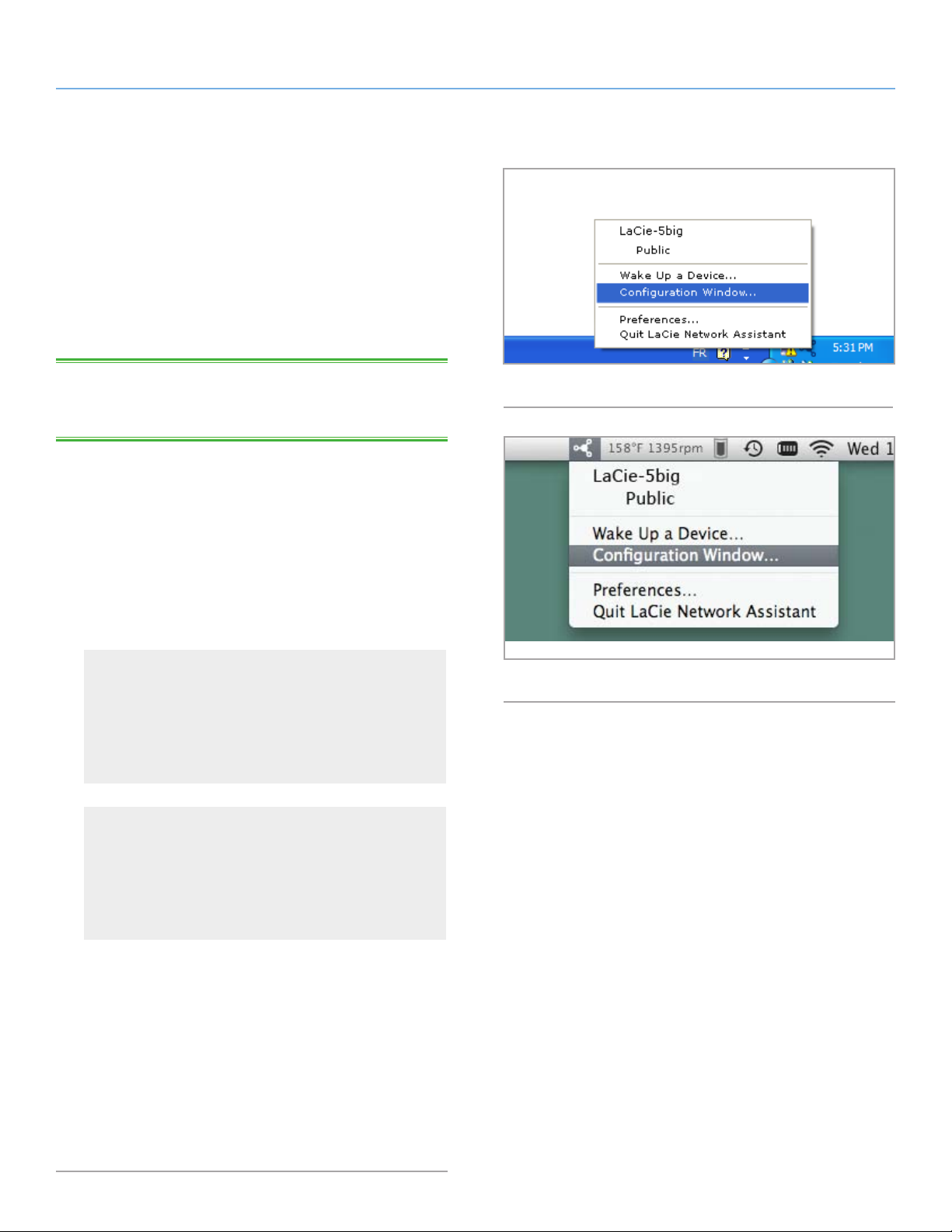
LaCie 5big Network 2 • DESIGN BY NEIL POULTON Connessione dell'unità alla rete
Guida per l'utente pagina 18
2.6. Assegnazione di un indirizzo IP statico
La maggior parte dei router di rete sono server DHCP, ossia sono in
grado di assegnare automaticamente un indirizzo IP all'unità LaCie
5big Network 2. Se la rete non è gestita mediante DHCP, l'unità
5big Network 2 utilizzerà APIPA per assegnare a se stessa un indirizzo IP valido nella rete esistente; in alcuni casi si assegnerà un
indirizzo IP seguendo la regola 169.254.xxx.yyy/24.
NOTA TECNICA: assicurarsi di fornire un indirizzo IP sulla stessa
subnet del computer, in modo che l'unità 5big Network 2 sia visibile
per tale computer.
Se la rete richiede l'assegnazione di un indirizzo IP statico alle periferiche, utilizzare LaCie Network Assistant e attenersi alla seguente
procedura.
1. Assicurarsi che LNA sia installato sul computer (vedere la sezione 2.3. PASSAGGIO 3: collegamento dell’unità tramite LaCie
Network Assistant per i dettagli).
2. Avviare LaCie Network Assistant e selezionare la scheda Network settings (Impostazioni di rete).
Utenti Windows
Selezionare LaCie Network Assistant facendo clic su Start/
Programmi. L'icona di Network Assistant viene visualizzata
sulla barra delle applicazioni e il programma rileva automaticamente l'unità LaCie 5big Network 2 e qualsiasi altro
dispositivo di archiviazione connesso alla rete.
Utenti Mac
Selezionare l'unità LaCie Network Assistant nella cartella
Applicazioni. L'icona di Network Assistant viene visualizzata sulla barra dei menu e il programma rileva automaticamente l'unità LaCie 5big Network 2 e qualsiasi altro
dispositivo di archiviazione connesso alla rete.
Fig. 15
Fig. 16
3. Fare clic sull'icona nella barra delle applicazioni (Windows)
(Fig. 15) o nella barra dei menu (Mac) (Fig. 16) e selezionare
Configuration Window... (Finestra di configurazione).
4. Selezionare la scheda Network (Rete), quindi scegliere Manual
(Manuale).
5. Modificare le impostazioni della rete, impostando i valori più
idonei per la rete in uso.
6. Fare clic su Apply (Applica).
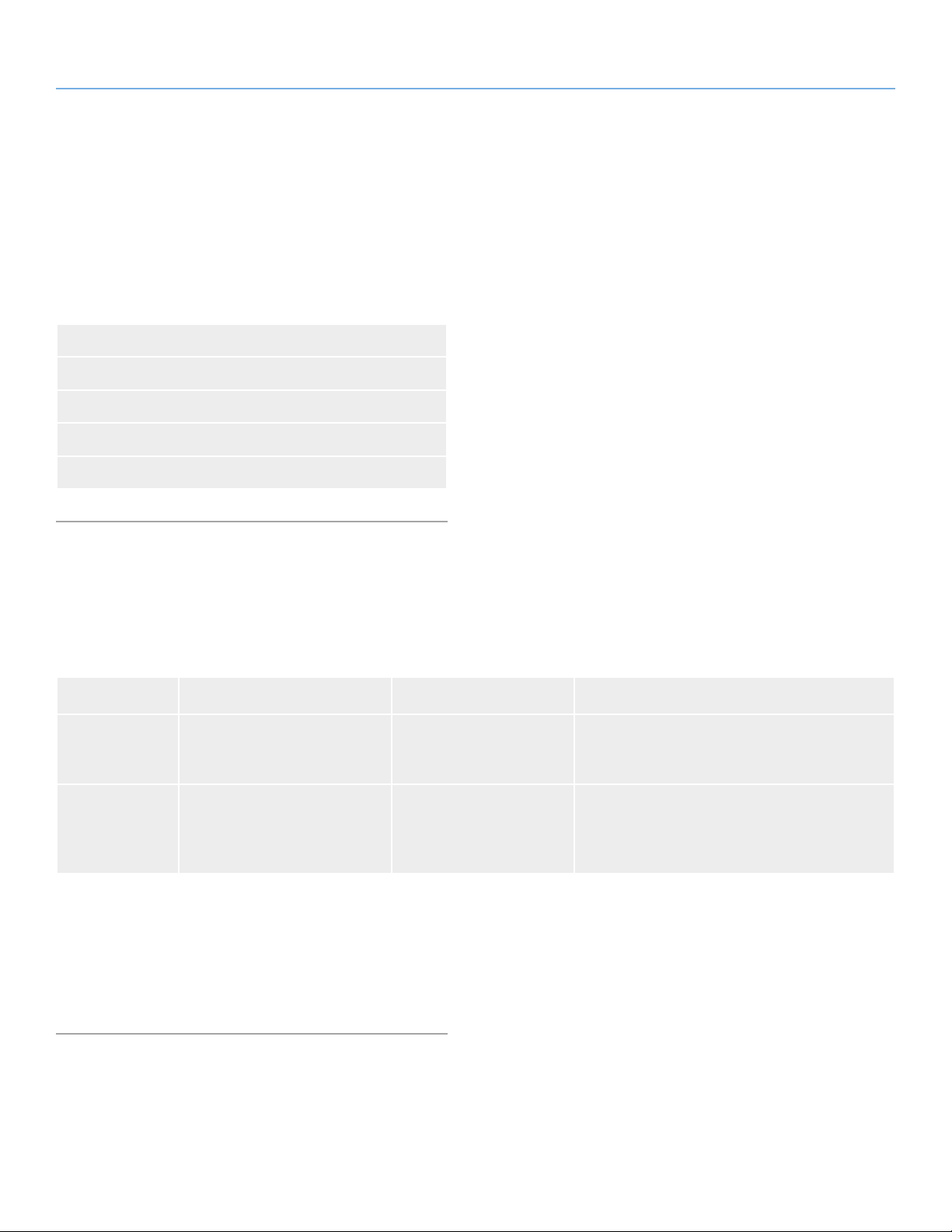
LaCie 5big Network 2 • DESIGN BY NEIL POULTON Accesso e trasferimento dei file
Guida per l'utente pagina 19
3. Accesso e trasferimento dei file
È possibile utilizzare vari metodi per accedere ai file ubicati sull'unità
5big Network 2 e trasferirli. Per ulteriori informazioni, selezionare i
collegamenti mostrati di seguito.
3.2. Accesso alle condivisioni tramite LaCie Network Assistant
3.3. Accesso alle condivisioni tramite un browser di file
3.4. Accesso alle condivisioni tramite FTP
3.5. Accesso alle condivisioni mediante Internet
3.6. Server multimediale
3.1. Informazioni riguardo alle condivisioni predefinite
L'unità LaCie 5big Network 2, per impostazione predefinita, dispone
di tre condivisioni (simili a cartelle): Share e Public. La seguente tabella riepiloga le principale differenze tra queste condivisioni.
Nome Accessibilità Accesso Disponibilità
Condivisione Privata, accessibile solo agli
amministratori per impostazione
predefinita
Pubblico Condivisione pubblica accessibi-
le a tutti gli utenti della rete
In tal modo, quando l'unità 5big Network 2 viene connessa alla rete
tramite Ethernet, entrambe le condivisioni sono accessibili da parte
dell'amministratore e Public è accessibile da parte degli utenti ospiti.
È inoltre possibile creare nuove condivisioni e/o eliminare le condivisioni predefinite. Per informazioni dettagliate vedere la sezione
4.9. Dashboard: Shares (Condivisioni).
Protetta da password Disponibile quando ci si connette alla rete (Ether-
net) e a computer connessi in rete
Nessuno Disponibile quando ci si connette alla rete (Ether-
net) e a un computer connesso in rete o a un
lettore/una scheda di rete certificata per UPnP/
DLNA (se il servizio UPnP è attivato)
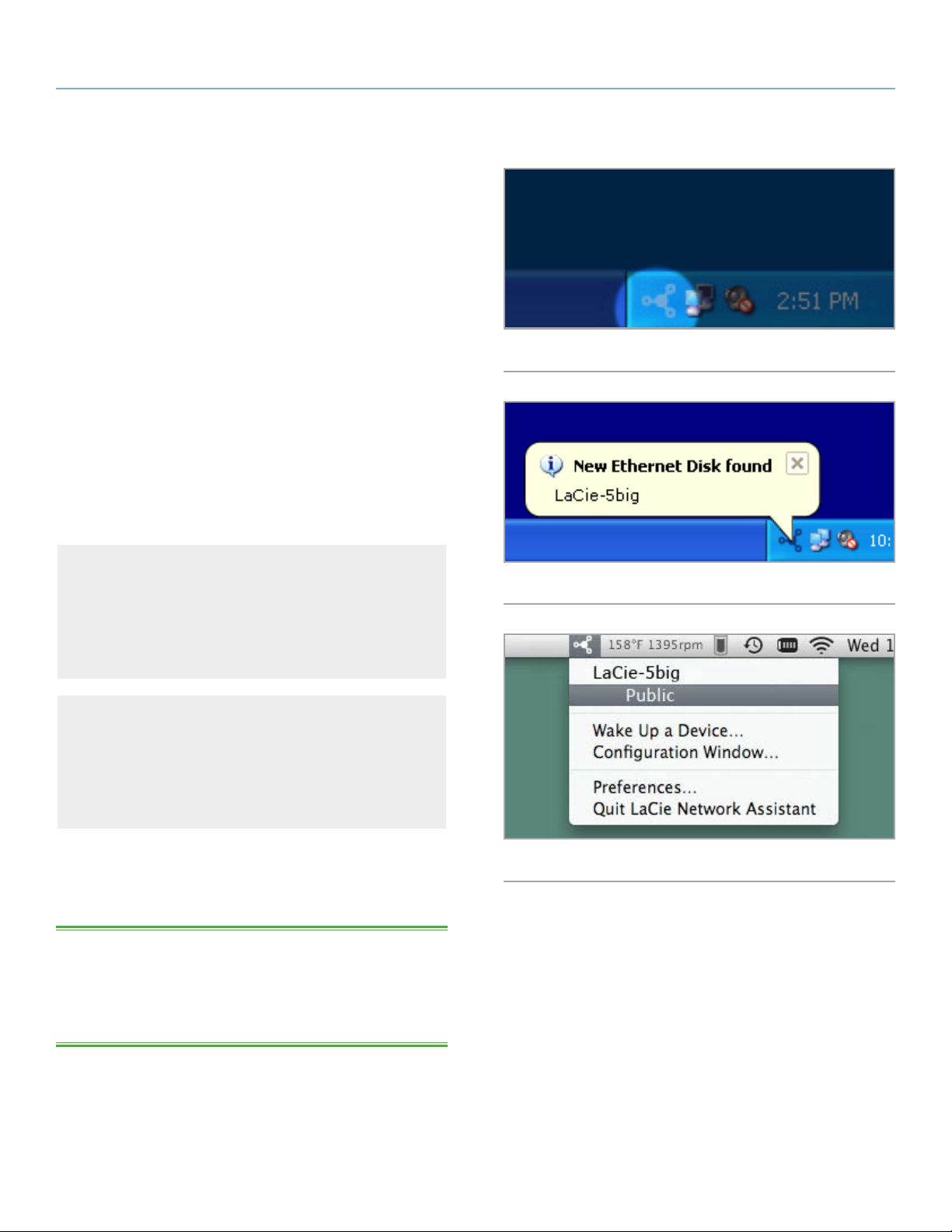
LaCie 5big Network 2 • DESIGN BY NEIL POULTON Accesso e trasferimento dei file
Guida per l'utente pagina 20
3.2. Accesso alle condivisioni tramite LaCie Network Assistant
Quando il computer è connesso alla rete locale, LaCie Network
Assistant consentirà un collegamento rapido alle cartelle condivise
(Share, Public o qualsiasi condivisione degli utenti) sull'unità LaCie
5big Network 2 e, se si desidera, renderà tali cartelle disponibili
immediatamente quando si accede al computer (per questa procedura, vedere la sezione 3.2.2. Mappatura delle condivisioni).
Per impostazione predefinita, si accederà come utente guest, pertanto non si disporrà dell'accesso alle condivisioni private create.
Per accedere alle condivisioni il cui accesso è protetto, sarà necessario cambiare le credenziali di accesso mediante LaCie Network
Assistant. Per informazioni su questo processo, vedere la sezione
3.2.1. Accesso all’utente con credenziali diverse.
Per accedere alle cartelle condivise
1. Avviare LaCie Setup Assistant.
Fig. 17
Utenti Windows
Selezionare LaCie Network Assistant facendo clic su Start/Programmi. L'icona di Network Assistant viene visualizzata sulla
barra delle applicazioni (Fig. 17) e il programma rileva automaticamente l'unità LaCie 5big Network 2 e qualsiasi altro dispositivo di archiviazione connesso alla rete (Fig. 18).
Utenti Mac
Selezionare l'unità LaCie Network Assistant nella cartella Applicazioni. L'icona di Network Assistant viene visualizzata sulla
barra dei menu e il programma rileva automaticamente l'unità
LaCie 5big Network 2 e qualsiasi altro dispositivo di archiviazione connesso alla rete.
2. Fare clic sull'icona nella barra delle applicazioni (Windows) o
nella barra dei menu (Mac) e selezionare una condivisione dal
sottomenu LaCie 5big Network 2 (Fig. 19).
NOTA TECNICA: per impostazione predefinita, si ottiene l'accesso
come guest e pertanto si dispone soltanto dell'accesso alle condivisioni pubbliche. Per accedere alle condivisioni private utilizzando
LaCie Network Assistant, vedere 3.2.1. Accesso all’utente con cre-
denziali diverse.
Fig. 18
Fig. 19
continua alla pagina successiva >>
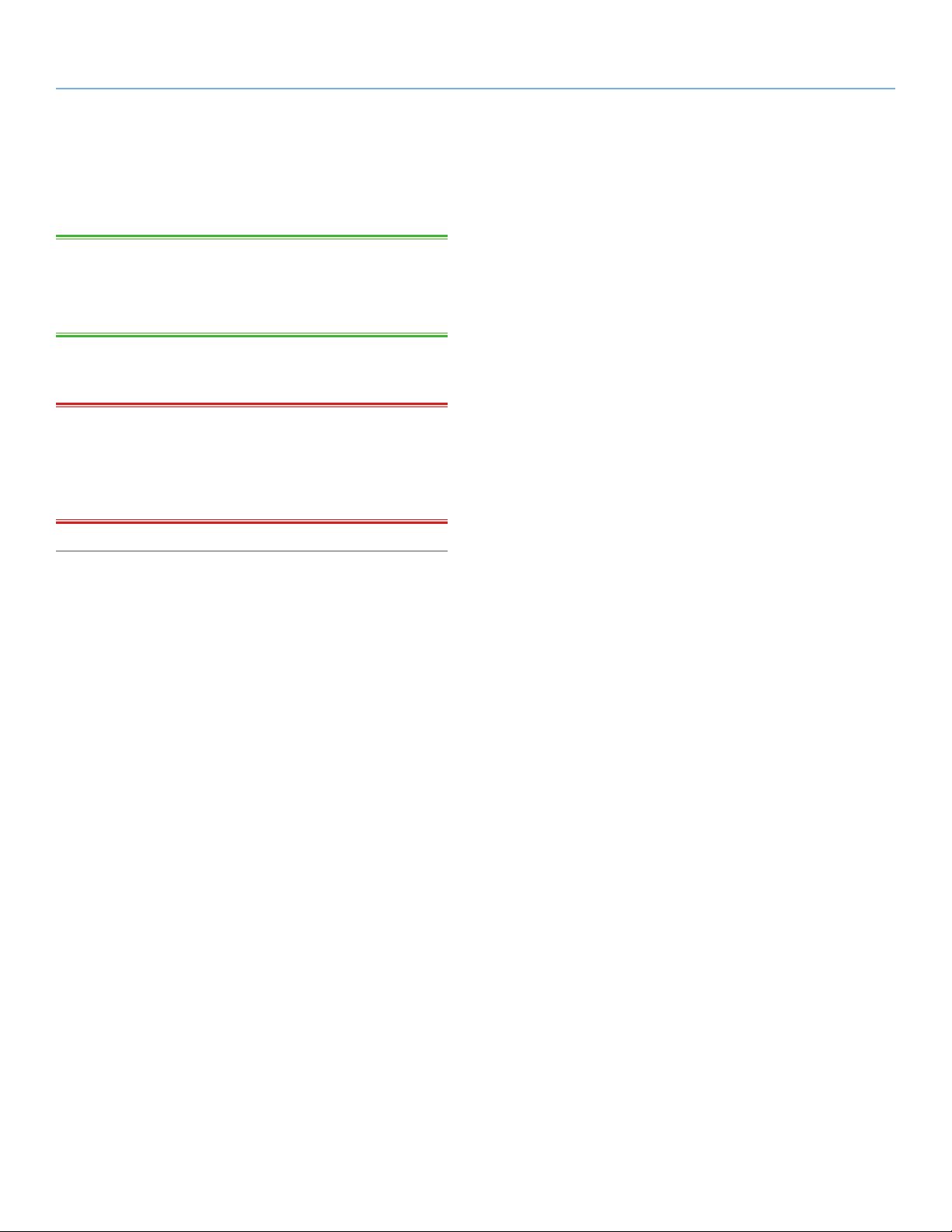
LaCie 5big Network 2 • DESIGN BY NEIL POULTON Accesso e trasferimento dei file
Guida per l'utente pagina 21
3. Si ottiene l'accesso come guest e la condivisione viene visualizzata in una finestra di Finder (Mac) o di Esplora risorse (Windows).
NOTA TECNICA: Utenti Mac: Se la condivisione non si apre in
una finestra di Finder, da Finder andare a Network > LaCie-5big
> [Nome della condivisione] (Rete > LaCie-5big > [Nome della
condivisione]).
4. Trasferire i file alla condivisione dal computer all'unità LaCie
5big Network 2 seguendo le normali procedure.
INFORMAZIONI IMPORTANTI: se si desidera copiare grandi
quantità di dati dalla condivisione USBShare a un'altra condivisione,
LaCie consiglia di utilizzare il File Browser (3.3. Accesso alle condi-
visioni tramite un browser di file) invece di effettuare il trascinamento
mediante SMB.
